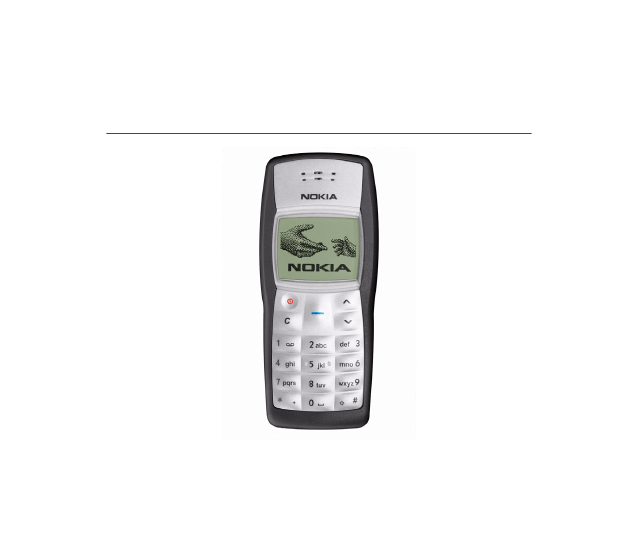
Instrukcja obs³ugi telefonu
Nokia 1101
9238196
Wydanie 1
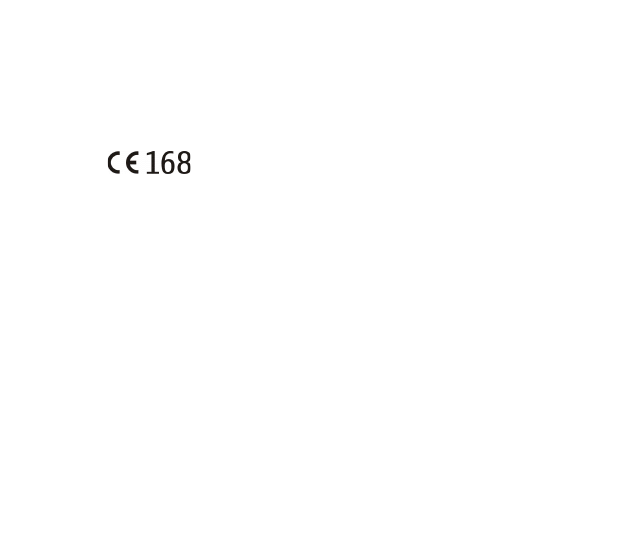
DEKLARACJA ZGODNO¦CI
My, NOKIA CORPORATION, z pe³n± odpowiedzialno¶ci± o¶wiadczamy, ¿e produkt RH-75
spe³nia wszystkie wymogi ujête w klauzulach dokumentu Council Directive: 1999/5/EC.
Kopiê Deklaracji zgodno¶ci znajdziesz pod adresem
http://www.nokia.com/phones/declaration_of_conformity/.
Copyright © 2003-2005 Nokia. Wszelkie prawa zastrze¿one.
Powielanie, przekazywanie, dystrybucja oraz przechowywanie elektronicznej kopii czê¶ci lub ca³o¶ci tego
dokumentu w jakiejkolwiek formie bez uprzedniej pisemnej zgody firmy Nokia s± zabronione.
Patent amerykañski nr 5818437 i inne patenty w trakcie przyznawania. Oprogramowanie T9 do
wprowadzania tekstu chronione prawami autorskimi (Copyright (C) 1997-2005) przyznanymi firmie Tegic
Communications, Inc. Wszelkie prawa zastrze¿one.
Nokia i Nokia Connecting People s± znakami towarowymi lub zarejestrowanymi znakami towarowymi
firmy Nokia Corporation. Inne nazwy produktów i firm wymienione w niniejszym dokumencie mog± byæ
znakami towarowymi lub nazwami handlowymi ich w³a¶cicieli.
Sygna³ d¼wiêkowy o nazwie Nokia tune jest znakiem towarowym Nokia Corporation.
Ten produkt ma licencjê MPEG-4 Visual Patent Portfolio License, która upowa¿nia do (i) korzystania z
niego w prywatnych, niekomercyjnych celach i w powi±zaniu tylko z informacjami zakodowanymi przez
konsumenta zgodnie ze standardem MPEG-4 wykorzystanym w dzia³alno¶ci niekomercyjnej i (ii)
u¿ywania go do odtwarzania nagrañ wideo MPEG-4 dostarczonych przez licencjonowanego dostawcê
takich nagrañ. W odniesieniu do innych zastosowañ licencja nie jest udzielana i nie mo¿na jej
domniemywaæ. Dodatkowe informacje, w tym dotycz±ce zastosowañ promocyjnych, wewnêtrznych i
komercyjnych, mo¿na otrzymaæ od firmy MPEG LA, LLC. Zobacz <http://www.mpegla.com>.
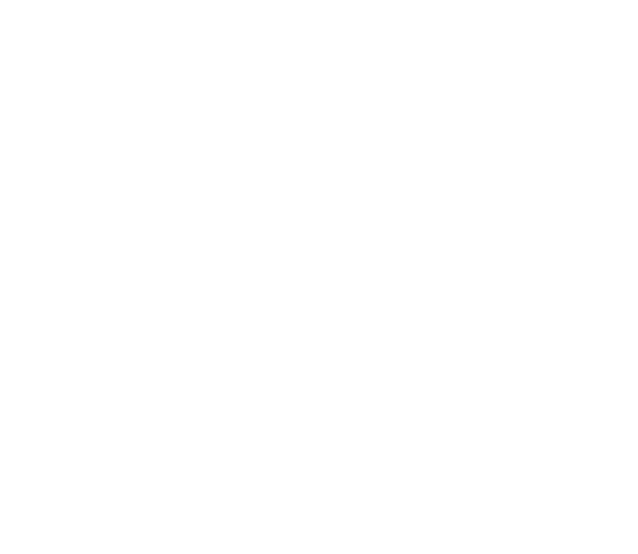
This product is licensed under the MPEG-4 Visual Patent Portfolio License (i) for personal and non-
commercial use in connection with information which has been encoded in compliance with the MPEG-4
Visual Standard by a consumer engaged in a personal and non-commercial activity and (ii) for use in
connection with MPEG-4 video provided by a licensed video provider. No license is granted or shall be
implied for any other use. Additional information including that relating to promotional, internal and
commercial uses may be obtained from MPEG LA, LLC. See <http://www.mpegla.com>.
Firma Nokia promuje politykê nieustannego rozwoju. Firma Nokia zastrzega sobie prawo do
wprowadzania zmian i usprawnieñ we wszelkich produktach opisanych w tym dokumencie bez
uprzedniego powiadomienia.
W ¿adnych okoliczno¶ciach firma Nokia nie ponosi odpowiedzialno¶ci za jak±kolwiek utratê danych lub
zysków czy te¿ za wszelkie szczególne, przypadkowe, wynikowe lub po¶rednie szkody spowodowane w
dowolny sposób.
Zawarto¶æ tego dokumentu przedstawiona jest „tak jak jest - as is”. Nie udziela siê jakichkolwiek
gwarancji, zarówno wyra¼nych jak i dorozumianych, w³±czaj±c w to, lecz nie ograniczaj±c tego do,
jakichkolwiek dorozumianych gwarancji u¿yteczno¶ci handlowej lub przydatno¶ci do okre¶lonego celu,
chyba ¿e takowe wymagane s± przez przepisy prawa. Firma Nokia zastrzega sobie prawo do dokonywania
zmian w tym dokumencie lub wycofania go w dowolnym czasie bez uprzedniego powiadomienia.
Dostêpno¶æ poszczególnych produktów mo¿e siê ró¿niæ w zale¿no¶ci od regionu. Szczegó³y mo¿na
uzyskaæ u najbli¿szego sprzedawcy firmy Nokia.
9238196/Wydanie 1
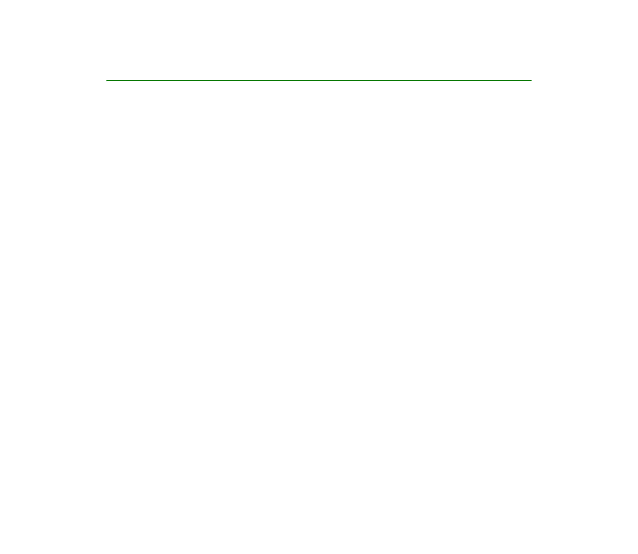
4
Copyright
© 2005 Nokia. All rights reserved
.
Spis tre¶ci
DLA W£ASNEGO BEZPIECZEÑSTWA ................................................................. 8
Wk³adanie karty SIM ............................................................................................................................... 14
£adowanie baterii ..................................................................................................................................... 16
Normalna pozycja dzia³ania .................................................................................................................. 16
Klawisze i z³±cza ....................................................................................................................................... 17
Wy¶wietlacz i tryb gotowo¶ci ............................................................................................................... 18
Wymiana obudów..................................................................................................................................... 19
Zak³adanie paska ...................................................................................................................................... 20
Latarka ......................................................................................................................................................... 20
Nawi±zywanie po³±czenia przy u¿yciu spisu telefonów ............................................................ 21
Nawi±zywanie po³±czenia konferencyjnego.................................................................................. 21
Ponowne wybieranie ............................................................................................................................ 22
Proste wybieranie.................................................................................................................................. 22
Odbieranie po³±czenia............................................................................................................................. 23
Funkcje dostêpne podczas po³±czeñ ................................................................................................... 23
Ods³uchiwanie wiadomo¶ci g³osowych .............................................................................................. 23
Blokowanie klawiatury............................................................................................................................ 24
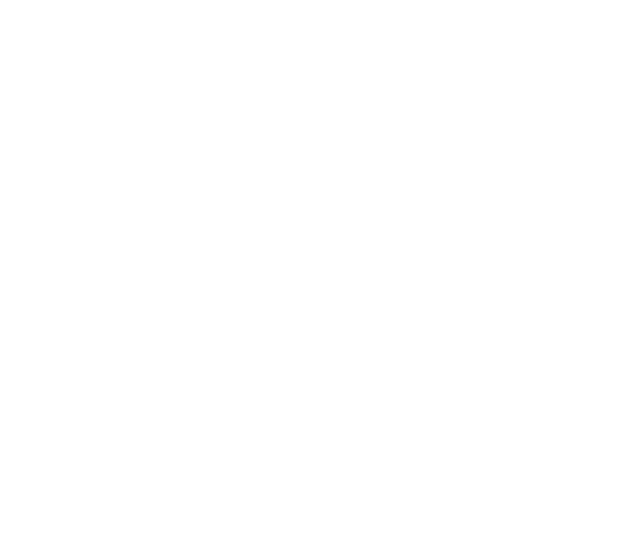
5
Copyright
© 2005 Nokia. All rights reserved
.
Pisanie wiadomo¶ci .............................................................................................................................. 29
Odczytywanie wiadomo¶ci tekstowych (Skrzynka odbiorcza).................................................. 30
Pozycje wys³ane..................................................................................................................................... 31
Kopie robocze......................................................................................................................................... 31
Czat ........................................................................................................................................................... 31
Wiadomo¶ci graficzne ......................................................................................................................... 32
Listy dystrybucji..................................................................................................................................... 32
Szablony ................................................................................................................................................. 33
Bu¼ki ........................................................................................................................................................ 34
Usuñ wybrane wiadomo¶ci................................................................................................................. 34
Ustawienia wiadomo¶ci ..................................................................................................................... 34
Serwis informacyjny ............................................................................................................................. 36
Numer tel. poczty g³osowej................................................................................................................ 36
Edytor poleceñ obs³ugi ........................................................................................................................ 36
Wyszukiwanie opisu i numeru telefonu ......................................................................................... 36
Ustawienia kontaktów......................................................................................................................... 38
D¼wiêki (Menu 4)...................................................................................................................................... 40
Profile (Menu 5) ........................................................................................................................................ 41
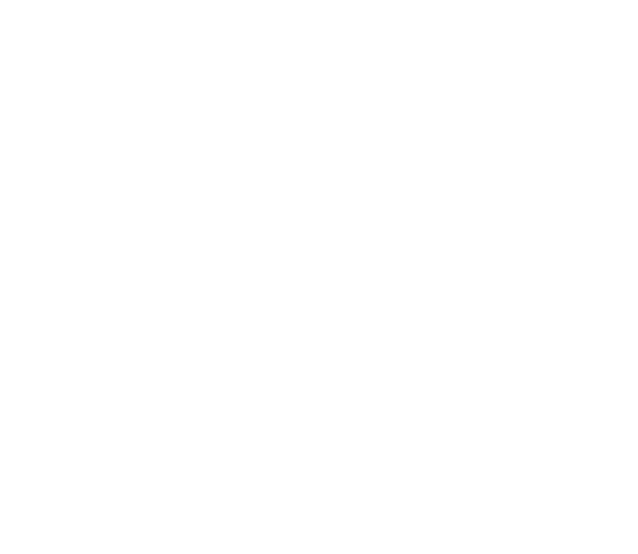
6
Copyright
© 2005 Nokia. All rights reserved
.
Ustawienia godziny .............................................................................................................................. 42
Ustawienia po³±czeñ ............................................................................................................................ 43
Ustawienia telefonu ............................................................................................................................. 45
Ustawienia akcesoriów........................................................................................................................ 45
Ustawienia blokady klawiatury ......................................................................................................... 46
Ustawienia zabezpieczeñ ................................................................................................................... 47
Przywróæ ustawienia fabryczne ........................................................................................................ 48
Budzik (Menu 7)........................................................................................................................................ 48
Przypomn. (Menu 8)................................................................................................................................. 49
Gry (Menu 9).............................................................................................................................................. 49
Dodatki (Menu 10) ................................................................................................................................... 50
Kalkulator ................................................................................................................................................ 50
Stoper ....................................................................................................................................................... 51
Minutnik .................................................................................................................................................. 52
Kompozytor............................................................................................................................................. 52
Wygaszacz ekranu ................................................................................................................................ 53
Latarka...................................................................................................................................................... 53
Us³ugi SIM (Menu 11) ............................................................................................................................. 53
Us³ugi WAP (Us³ugi - Menu 12) ........................................................................................................... 54
Podstawy korzystania z us³ug WAP ................................................................................................. 55
Konfiguracja telefonu do us³ugi WAP ............................................................................................. 55
£±czenie siê z us³ug± WAP ................................................................................................................. 57
Przegl±danie strony us³ugi WAP ....................................................................................................... 58
Zamykanie po³±czenia z us³ug± WAP .............................................................................................. 60
Ustawienia wygl±du stron WAP ....................................................................................................... 61
Zapisywanie zak³adek i zarz±dzanie nimi ...................................................................................... 61
Skrz. us³ug ............................................................................................................................................... 62
Opró¿nianie pamiêci buforowej........................................................................................................ 63
Certyfikaty autoryzacji ........................................................................................................................ 64
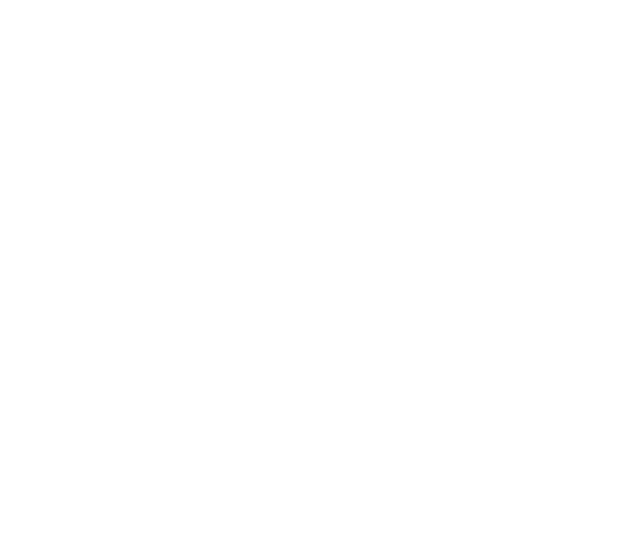
7
Copyright
© 2005 Nokia. All rights reserved
.
Dodatkowe informacje o zachowaniu bezpieczeñstwa.................................. 70
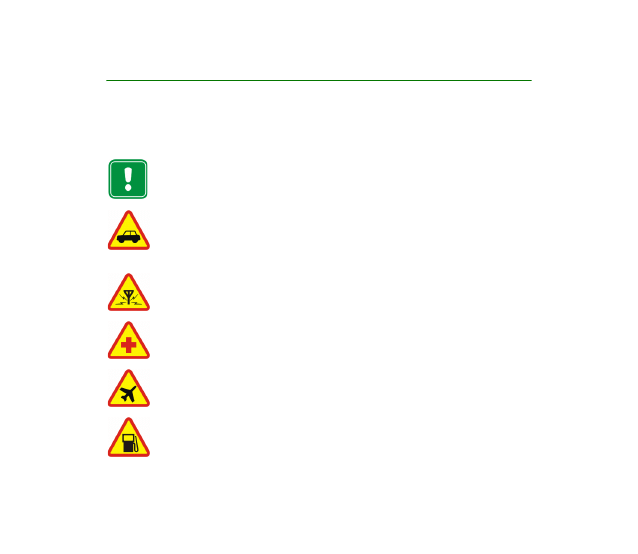
8
Copyright
© 2005 Nokia. All rights reserved
.
DLA W£ASNEGO BEZPIECZEÑSTWA
Zapoznaj siê uwa¿nie z poni¿szymi skróconymi wskazówkami. Nieprzestrzeganie tych
wskazówek mo¿e byæ niebezpieczne lub niezgodne z prawem. Wiêcej informacji uzyskasz,
zapoznaj±c siê z pe³n± instrukcj± u¿ytkownika.
Nie w³±czaj telefonu w miejscach, w których korzystanie z telefonów
bezprzewodowych jest zabronione, mo¿e powodowaæ zak³ócenia radiowe lub
byæ przyczyn± innych zagro¿eñ.
NAJWA¯NIEJSZE JEST BEZPIECZEÑSTWO W RUCHU DROGOWYM
Stosuj siê do wszystkich lokalnie obowi±zuj±cych przepisów. Prowadz±c
samochód, nie zajmuj r±k niczym innym. W trakcie jazdy miej przede wszystkim
na uwadze bezpieczeñstwo na drodze.
ZAK£ÓCENIA
Wszystkie telefony komórkowe mog± byæ podatne na zak³ócenia, które z kolei
mog± wywieraæ wp³yw na jako¶æ po³±czeñ.
WY£¡CZ TELEFON, GDY ZNAJDZIESZ SIÊ NA TERENIE SZPITALA
Przestrzegaj wszystkich ograniczeñ. Wy³±cz telefon w pobli¿u aparatury
medycznej.
WY£¡CZ TELEFON, GDY ZNAJDZIESZ SIÊ W SAMOLOCIE
Przestrzegaj wszystkich ograniczeñ. Urz±dzenia bezprzewodowe mog± byæ
¼ród³em zak³óceñ w samolocie.
WY£¡CZ TELEFON, GDY TANKUJESZ PALIWO
Nie korzystaj z telefonu na stacjach benzynowych. Nie u¿ywaj go w pobli¿u
sk³adów paliw lub chemikaliów.
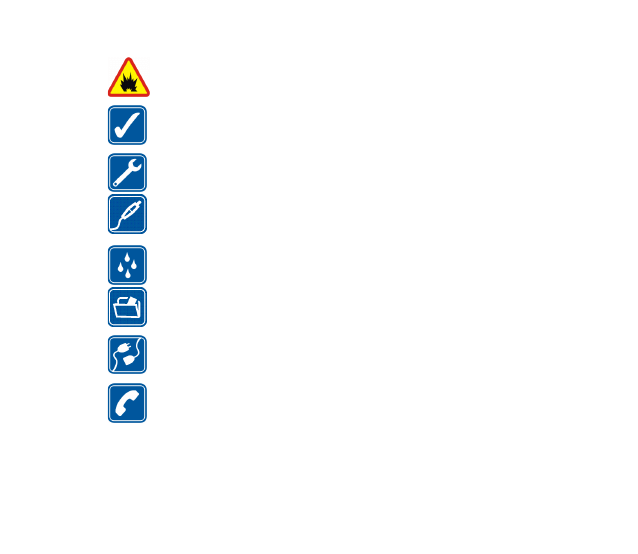
9
Copyright
© 2005 Nokia. All rights reserved
.
WY£¡CZ TELEFON W REJONIE PRZEPROWADZANIA WYBUCHÓW
Przestrzegaj wszystkich ograniczeñ. Nie u¿ywaj telefonu w rejonie odpalania
³adunków wybuchowych.
U¯YWAJ TELEFONU Z ROZWAG¡
Telefonu u¿ywaj wy³±cznie w normalnej pozycji, zgodnie z jego dokumentacj±.
Nie dotykaj anteny bez potrzeby.
PROFESJONALNY SERWIS
Instalowaæ i naprawiaæ ten produkt mo¿e wy³±cznie wykwalifikowany personel.
BATERIE I AKCESORIA
U¿ywaj jedynie zatwierdzonych do u¿ytku baterii i akcesoriów. Nie pod³±czaj
niekompatybilnych produktów.
WODOODPORNO¦Æ
Telefon nie jest wodoodporny. Chroñ go przed wilgoci±.
KOPIE ZAPASOWE
Pamiêtaj o robieniu zapasowych kopii wszystkich zapisywanych w telefonie
wa¿nych informacji lub prowad¼ ich pisemny zapis.
POD£¡CZANIE INNYCH URZ¡DZEÑ
Zanim pod³±czysz dodatkowe urz±dzenie, zapoznaj siê z instrukcj± jego obs³ugi i
przepisami bezpieczeñstwa. Nie pod³±czaj niekompatybilnych produktów.
TELEFONOWANIE
Upewnij siê, ¿e telefon jest w³±czony i ma kontakt z sieci± komórkow±.
Wprowad¼ numer telefonu wraz z numerem kierunkowym, po czym naci¶nij
Po³±cz
. Aby zakoñczyæ po³±czenie, naci¶nij
Zakoñcz
. Aby odebraæ po³±czenie,
naci¶nij
Odbierz
.
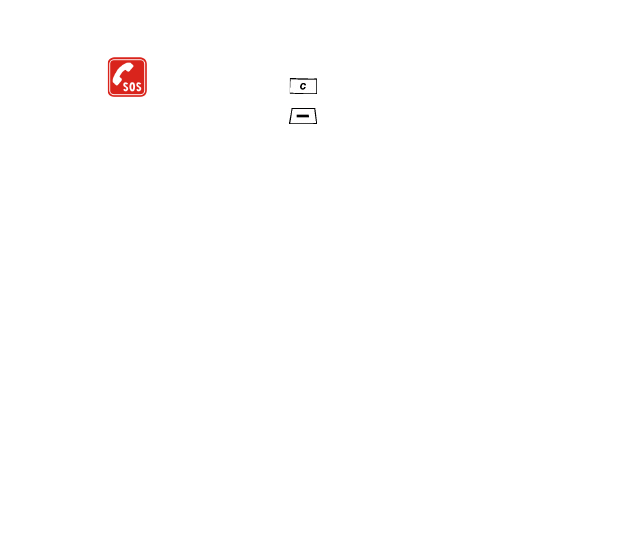
10
Copyright
© 2005 Nokia. All rights reserved
.
TELEFONY ALARMOWE
Upewnij siê, ¿e telefon jest w³±czony i ma kontakt z sieci± komórkow±.
Dwukrotnie naci¶nij klawisz
i przytrzymaj przez kilka sekund, aby
skasowaæ zawarto¶æ wy¶wietlacza. Wprowad¼ numer alarmowy i naci¶nij
Po³±cz
(korzystaj±c z klawisza Navi
). Podaj miejsce swego pobytu. Nie przerywaj
po³±czenia, dopóki nie otrzymasz na to zgody.
■ Us³ugi sieciowe
Aby u¿ywaæ telefonu, musisz mieæ dostêp do us³ug dostawcy us³ug bezprzewodowych.
Dzia³anie wielu funkcji tego urz±dzenia zale¿y od charakterystyki sieci bezprzewodowej.
Dane Us³ugi Sieciowe mog± nie byæ dostêpne we wszystkich sieciach, a w niektórych
przypadkach dla umo¿liwienia korzystania z Us³ug Sieciowych mo¿e zaistnieæ potrzeba
zawarcia dodatkowej umowy z us³ugodawc±. Dodatkowe informacje o sposobie korzystania
z Us³ug Sieciowych i zwi±zanych z nimi op³atach uzyskasz od us³ugodawcy. W niektórych
sieciach mog± obowi±zywaæ ograniczenia, które maj± wp³yw na sposób korzystania z Us³ug
Sieciowych. Niektóre sieci mog± na przyk³ad nie udostêpniaæ pewnych us³ug lub
specyficznych dla danego jêzyka znaków.
Us³ugodawca mo¿e zablokowaæ pewne funkcje lub uniemo¿liwiæ ich w³±czenie
w urz±dzeniu. Takie funkcje nie bêd± wówczas dostêpne w menu urz±dzenia. Aby uzyskaæ
wiêcej informacji o szyfrowaniu skontaktuj siê z us³ugodawc±.
■ £adowarka i akcesoria
Zanim u¿yjesz jakiej¶ ³adowarki, sprawd¼ numer jej modelu. Baterie tego telefonu powinny
byæ ³adowane za pomoc± ³adowarek typu ACP-7, ACP-8, ACP-12, LCH-9 lub LCH-12.
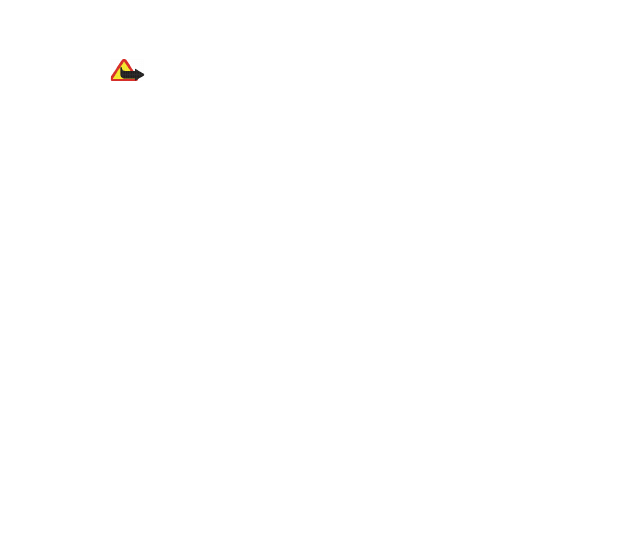
11
Copyright
© 2005 Nokia. All rights reserved
.
Ostrze¿enie: Korzystaj wy³±cznie z baterii, ³adowarek i innych akcesoriów
zatwierdzonych przez firmê Nokia do u¿ytku z tym w³a¶nie modelem urz±dzenia.
Stosowanie urz±dzeñ innego typu uniewa¿ni gwarancjê na telefon, a mo¿e byæ
równie¿ niebezpieczne dla u¿ytkownika.
Skontaktuj siê z dealerem, je¶li chcesz uzyskaæ informacje na temat dostêpno¶ci
zatwierdzonych do u¿ytku akcesoriów.
Gdy od³±czasz przewód zasilaj±cy dowolne urz±dzenie elektryczne, zawsze
chwytaj za wtyczkê – nigdy za przewód.
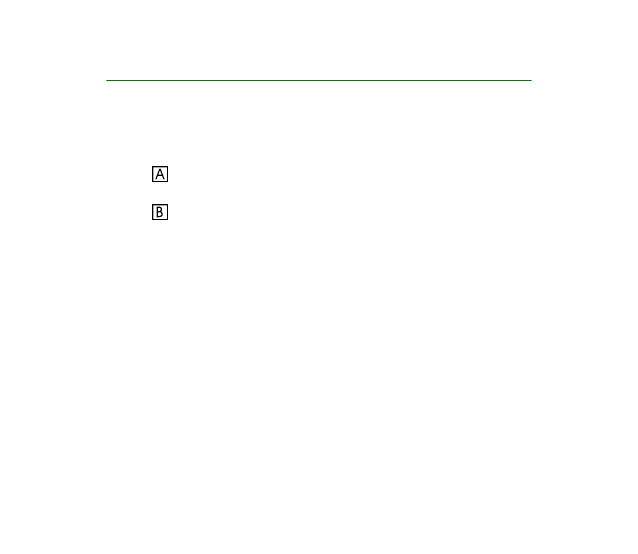
12
Copyright
© 2005 Nokia. All rights reserved
.
Informacje ogólne
■ Etykiety w pakiecie sprzeda¿nym
Na tych etykietach s± zapisane informacje wa¿ne dla serwisu i us³ug
gwarancyjnych. Nale¿y je przechowywaæ w bezpiecznym miejscu.
Etykietê
naklej na zaproszeniu do Club Nokia, które znajdziesz w pakiecie
sprzeda¿nym.
Etykietê
naklej na karcie gwarancyjnej.
■ Kody dostêpu
• Kod zabezpieczaj±cy: Kod ten, dostarczany wraz z telefonem, uniemo¿liwia
osobom postronnym korzystanie z telefonu. Fabrycznie ustawionym kodem
jest ci±g cyfr 12345.
O u¿ywaniu tego kodu przeczytasz w punkcie
na str.
• Kod PIN: Kod ten, dostarczany wraz z kart± SIM, uniemo¿liwia osobom
postronnym korzystanie z tej karty.
W³±cz opcjê
¯±danie kodu PIN
w menu
Ustawienia zabezpieczeñ
(zobacz
), ¿eby po ka¿dym w³±czeniu telefonu
trzeba by³o wprowadziæ ten kod.
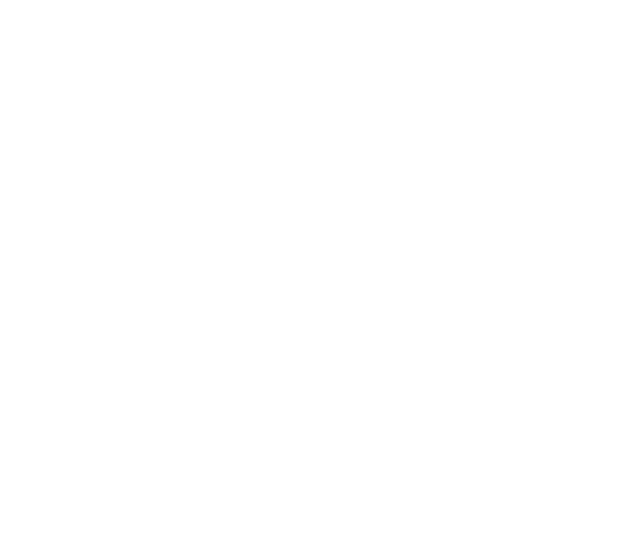
13
Copyright
© 2005 Nokia. All rights reserved
.
Je¶li trzy razy z rzêdu wprowadzi siê b³êdny kod PIN, karta SIM zostanie
zablokowana. Aby j± odblokowaæ i ustawiæ nowy kod PIN, trzeba bêdzie
wprowadziæ kod PUK.
• Kod PIN2: Ten kod jest dostarczany z niektórymi kartami SIM i jest niezbêdny
do korzystania z pewnych us³ug, takich jak licznik impulsów telefonicznych.
Je¶li trzy razy z rzêdu wprowadzi siê b³êdny kod PIN2, na wy¶wietlaczu pojawi
siê komunikat
Kod PIN2 zablokow.
i ¿±danie wprowadzenia kodu PUK2.
Kody PIN i PIN2 oraz kod zabezpieczaj±cy mo¿na zmieniæ w opcji
Zmiana
kodów dostêpu
, w menu
Ustawienia zabezpieczeñ
(zobacz
na str.
). Nowe kody trzymaj w tajemnicy, a ich zapisy
przechowuj w bezpiecznym miejscu, innym ni¿ telefon.
• Kody PUK i PUK2: Kody te mog± byæ dostarczone wraz z kart± SIM, ale je¶li
ich nie masz, skontaktuj siê z lokalnym us³ugodawc±.
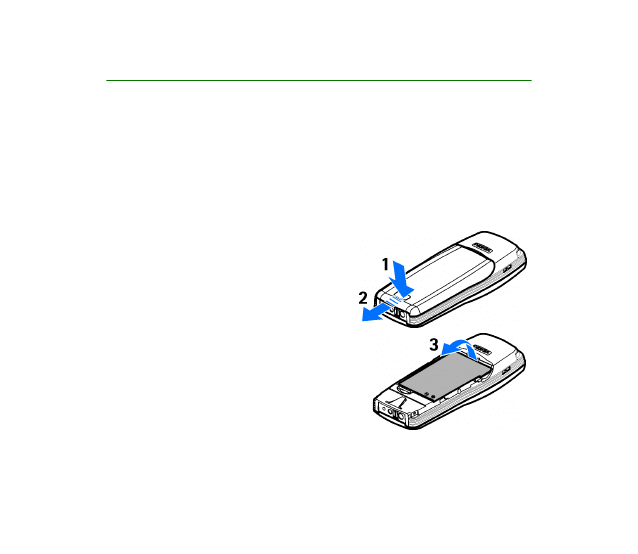
14
Copyright
© 2005 Nokia. All rights reserved
.
1. Pierwsze kroki
■ Wk³adanie karty SIM
•
Wszystkie karty SIM przechowuj w miejscu niedostêpnym dla ma³ych dzieci.
• Karta SIM i jej z³±cza mog± ³atwo ulec porysowaniu lub pogiêciu, dlatego te¿
zaleca siê szczególn± ostro¿no¶æ przy wk³adaniu i wyjmowaniu karty SIM.
• Zanim przyst±pisz do instalacji karty SIM, koniecznie wy³±cz telefon, od³±cz od
niego ³adowarkê i ka¿de inne urz±dzenie, nastêpnie wyjmij bateriê.
1. Naci¶nij przycisk zwalniaj±cy tyln±
obudowê (1), wysuñ j± (2) i zdejmij
z telefonu (3).
2. Z telefonu wyjmij bateriê, podwa¿aj±c j±
koñcem palca (3).
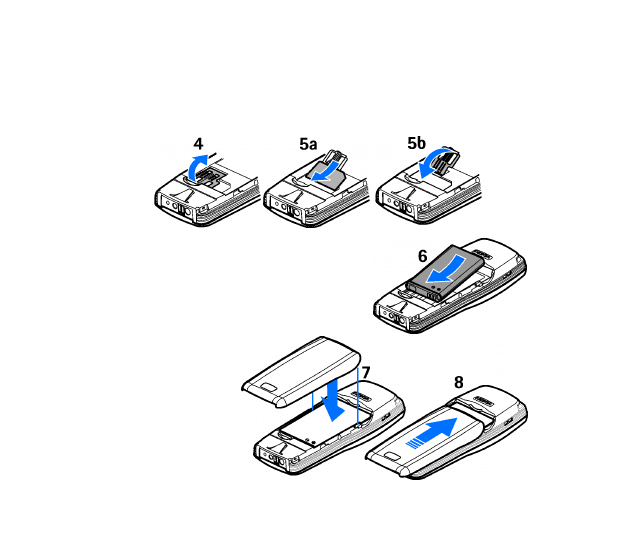
15
Copyright
© 2005 Nokia. All rights reserved
.
3. Równie¿ koñcem palca podwa¿ uchwyt karty SIM. Odchyl ten uchwyt do góry
(4). Delikatnie wsuñ kartê SIM do przeznaczonej na ni± szczeliny (5). Zrób to
tak, ¿eby poz³acane z³±cza karty skierowane by³y do do³u, a jej ¶ciêty róg
znalaz³ siê po prawej stronie. Uchwyt karty SIM zamknij i doci¶nij, aby go
zablokowaæ.
4. W³ó¿ bateriê do telefonu tak, ¿eby jej z³ote
z³±cza styka³y siê ze z³±czami w telefonie,
nastêpnie naciskaj na drugi koniec baterii, a¿
zaskoczy na swoje miejsce (6).
5. Przy³ó¿ doln± czê¶æ
tylnej obudowy do
dolnej krawêdzi
telefonu (7),
nastêpnie wsuñ
obudowê na miejsce i
j± zablokuj (8).
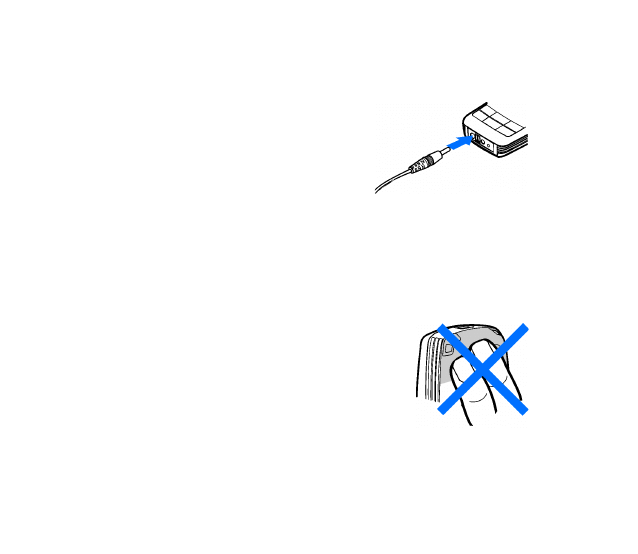
16
Copyright
© 2005 Nokia. All rights reserved
.
■ £adowanie baterii
Nigdy nie ³aduj baterii, gdy jest zdjêta która¶ z czê¶ci obudowy telefonu.
1. Pod³±cz kabel ³adowarki do z³±cza na spodzie
telefonu.
2. £adowarkê pod³±cz do gniazda sieciowego
pr±du przemiennego. Wska¼nik na³adowania
baterii zacznie siê przesuwaæ.
• £adowanie baterii BL-5C ³adowark± ACP-7
mo¿e trwaæ do 3 godzin i 30 minut.
• Je¶li pojawi siê komunikat
Nie ³aduje
, odczekaj parê sekund i od³±cz
³adowarkê, aby po chwili j± pod³±czyæ i wznowiæ ³adowanie. Je¶li ta próba
tak¿e siê nie powiedzie, skontaktuj siê ze sprzedawc±.
3. Gdy bateria jest ju¿ w pe³ni na³adowana, pasek wska¼nika przestanie siê
przesuwaæ. Od³±cz wtedy ³adowarkê od telefonu i gniazda sieciowego.
■ Normalna pozycja dzia³ania
Rozmawiaj±c, trzymaj telefon przy uchu.
Urz±dzenie to ma antenê zewnêtrzn±.
Uwaga: Tak jak w przypadku ka¿dego innego urz±dzenia
nadawczo-odbiorczego, nie dotykaj bez potrzeby anteny
w³±czonego urz±dzenia. Dotykanie anteny niekorzystnie wp³ywa
na jako¶æ po³±czeñ i mo¿e przyczyniaæ siê do niepotrzebnego
wzrostu pobieranej przez urz±dzenie energii. Unikanie kontaktu z anten± podczas
korzystania z urz±dzenia pozwala w sposób optymalny wykorzystaæ parametry anteny i
¿ywotno¶æ baterii.
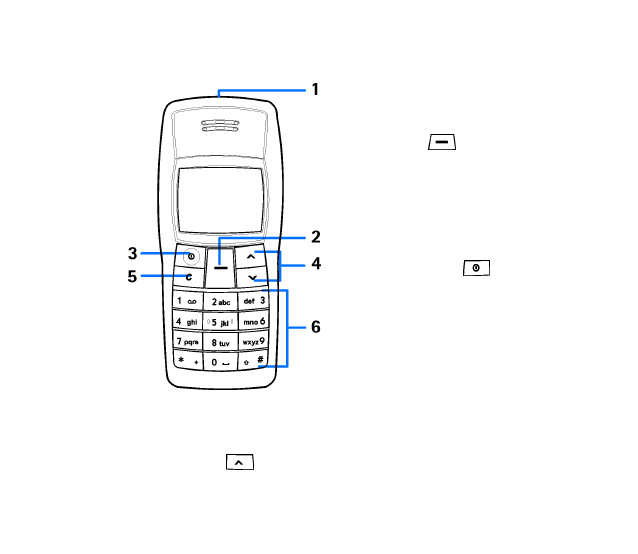
17
Copyright
© 2005 Nokia. All rights reserved
.
■ Klawisze i z³±cza
1. Latarka
Telefon ma wbudowan± latarkê.
Zobacz
na str.
2. Klawisz Navi
Funkcjê klawisza Nokia Navi okre¶la
wy¶wietlany nad nim tekst. W
niniejszej instrukcji zak³ada siê, ¿e
przy u¿ywaniu klawisza Navi
wystêpuje tekst obja¶niaj±cy, na
przyk³ad
Menu
lub
Wybierz
.
3. Klawisz wy³±cznika
S³u¿y do w³±czania i wy³±czania
telefonu. Gdy klawiatura jest
zablokowana, krótkie naci¶niêcie
tego klawisza spowoduje
pod¶wietlenie wy¶wietlacza
telefonu na oko³o 15 sekund.
4. Klawisze przewijania
S³u¿± do przegl±dania opisów i
numerów telefonów, do wyboru pozycji menu i ustawieñ. W trakcie po³±czenia
mo¿na nimi regulowaæ g³o¶no¶æ w s³uchawce. W trybie gotowo¶ci klawisz
przewijania w górê
otwiera listê ostatnio wybieranych numerów, a
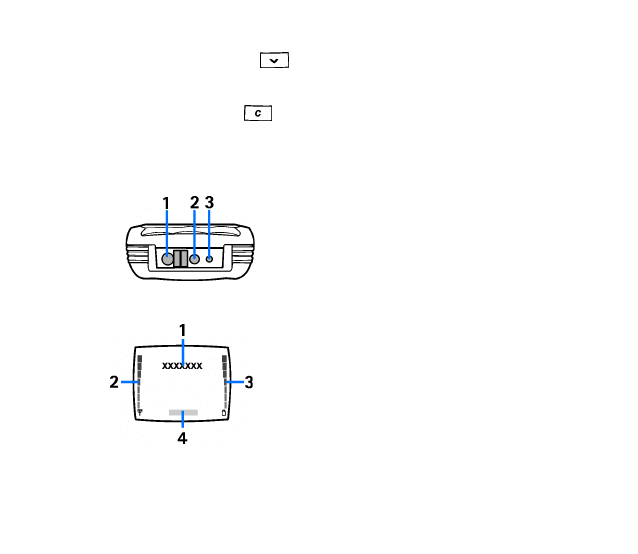
18
Copyright
© 2005 Nokia. All rights reserved
.
klawisz przewijania w dó³
wy¶wietla opisy i numery telefonów zapisane
w menu „Kontakty”.
5. Klawisz „usuñ/wyjd¼”
S³u¿y do usuwania znaków z wy¶wietlacza i do wychodzenia z ró¿nych funkcji.
6. 0–9 s³u¿± do wprowadzania cyfr i liter.
Klawisze * i # spe³niaj± ró¿ne funkcje w ró¿nych sytuacjach.
1. Z³±cze do ³adowarki
2. Z³±cze do zestawu s³uchawkowego
3. Mikrofon
■ Wy¶wietlacz i tryb gotowo¶ci
Omówione ni¿ej wska¼niki s± widoczne, gdy
telefon jest w³±czony i gdy na jego wy¶wietlaczu
nie ma ¿adnych wprowadzonych przez
u¿ytkownika znaków. O takim telefonie mówi siê,
¿e jest w trybie gotowo¶ci.
1. Wy¶wietla nazwê lub logo operatora sieci
komórkowej, z której telefon aktualnie korzysta.
2. Pokazuje moc sygna³u sieci komórkowej
w miejscu u¿ytkowania telefonu.
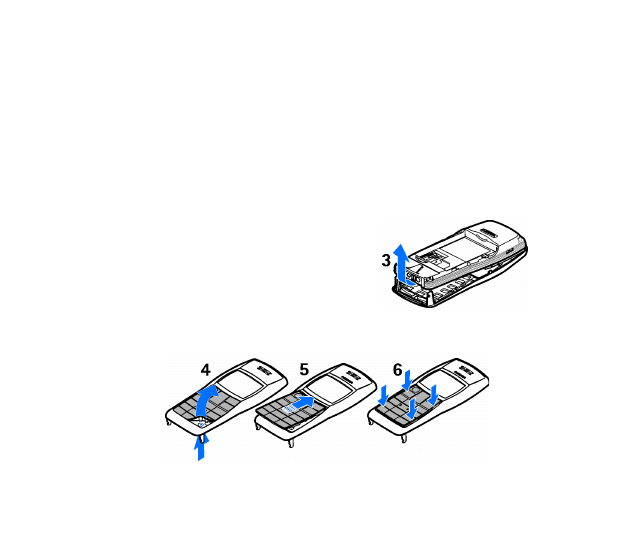
19
Copyright
© 2005 Nokia. All rights reserved
.
3. Wskazuje stopieñ na³adowania baterii.
4. Pokazuje aktualn± funkcjê klawisza Navi.
■ Wymiana obudów
Przed zmian± obudowy wy³±cz telefon i od³±cz go od ³adowarki i innych urz±dzeñ.
Zmieniaj±c obudowy, unikaj dotykania elementów elektronicznych. Z telefonu korzystaj i
przechowuj go zawsze z za³o¿onymi obudowami.
1. Zdejmij tyln± obudowê telefonu i wyjmij bateriê; zobacz kroki 1 oraz 2
w punkcie
2. Ostro¿nie zdejmij z telefonu przedni± obudowê,
zaczynaj±c od do³u (3).
3. Równie ostro¿nie wyjmij p³ytkê z klawiszami
(4). Do nowej przedniej obudowy w³ó¿ now±
p³ytkê z klawiszami, zaczynaj±c od góry (5). Postaraj siê dok³adnie dopasowaæ
p³ytkê do obudowy (6).
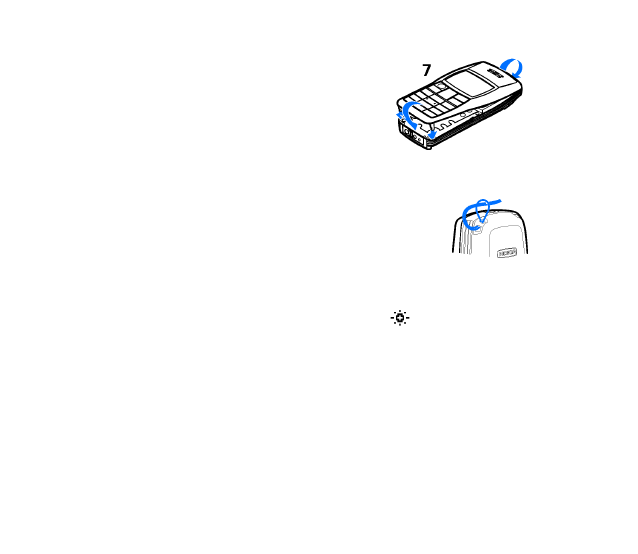
20
Copyright
© 2005 Nokia. All rights reserved
.
4. Dopasuj górn± czê¶æ przedniej obudowy do górnej
krawêdzi telefonu i doci¶nij obudowê, ¿eby
zablokowaæ j± we w³a¶ciwym po³o¿eniu (7).
5. Do telefonu w³ó¿ bateriê i za³ó¿ jego tyln±
obudowê. Zobacz kroki 4 i 5 w punkcie
na str.
■ Zak³adanie paska
Prze³ó¿ pasek przez otwory i zaci¶nij go tak, jak pokazano
na rysunku.
■ Latarka
Telefon ma wbudowan± latarkê, z której ³atwo mo¿na korzystaæ. O uaktywnieniu
latarki informuje widoczny na wy¶wietlaczu wska¼nik
.
Z latarki mo¿na korzystaæ na kilka sposobów:
• W trybie gotowo¶ci naci¶nij i przytrzymaj klawisz usuñ/wyjd¼. Gdy zwolnisz
klawisz usuñ/wyjd¼ , latarka siê wy³±czy.
Je¶li chcesz w³±czyæ latarkê na d³u¿ej, naci¶nij dwukrotnie klawisz usuñ/wyjd¼.
Latarkê w³±czysz lub wy³±czysz wówczas, gdy naci¶niesz ten przycisk raz.
• Wybierz
Menu
>
Dodatki
>
Latarka
i wybierz
W³±cz
lub
Wy³±cz
.
• W trakcie po³±czenia naci¶nij klawisz usuñ/wyjd¼ i wybierz
Opcje
>
W³±cz
latarkê
lub
Wy³±cz latarkê
.
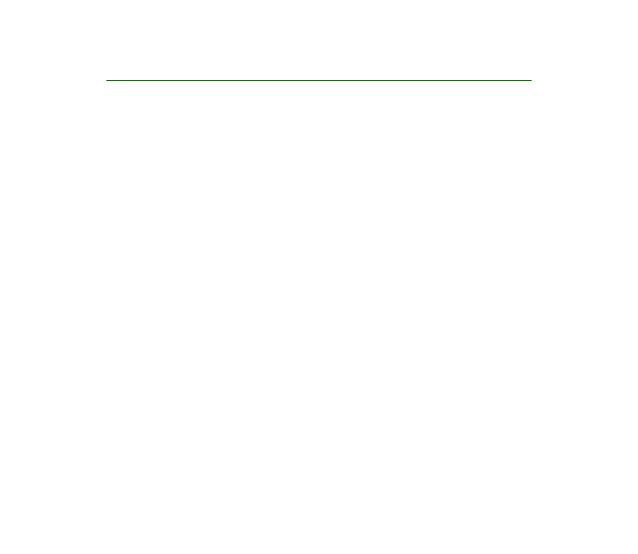
21
Copyright
© 2005 Nokia. All rights reserved
.
2. Obs³uga telefonu
■ Nawi±zywanie po³±czenia
1. Wprowad¼ numer telefonu wraz z numerem kierunkowym.
Aby nawi±zaæ po³±czenie miêdzynarodowe: naciskaj±c dwukrotnie klawisz *,
wprowad¼ znak „+”, a nastêpnie wprowad¼ numer kraju (lub regionu) przed
numerem kierunkowym (konieczne mo¿e byæ usuniêcie cyfry „0”
rozpoczynaj±cej numer kierunkowy).
Naciskaj±c klawisz usuñ/wyjd¼, usuniesz ostatnio wprowadzon± cyfrê.
2. Wybierz
Po³±cz
, aby po³±czyæ siê z wybranym numerem. Aby zwiêkszyæ lub
zmniejszyæ g³o¶no¶æ w s³uchawce telefonu lub zestawie s³uchawkowym,
naciskaj odpowiednio klawisze przewijania w górê lub w dó³.
3. Wybierz
Zakoñcz
, aby siê roz³±czyæ (lub zrezygnowaæ z próby po³±czenia).
Nawi±zywanie po³±czenia przy u¿yciu spisu telefonów
W trybie gotowo¶ci naci¶nij klawisz przewijania w dó³, aby odnale¼æ ¿±dany opis.
Wybierz
Po³±cz
, aby po³±czyæ siê z wybranym numerem.
Nawi±zywanie po³±czenia konferencyjnego
Po³±czenie konferencyjne jest us³ug± sieciow±, która pozwala nawet czterem
osobom rozmawiaæ ze sob± w ramach jednego po³±czenia.
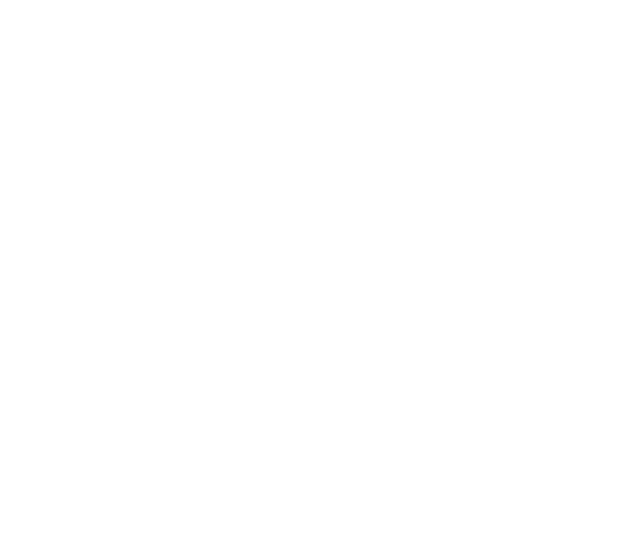
22
Copyright
© 2005 Nokia. All rights reserved
.
1. Po³±cz siê z pierwszym uczestnikiem. Wprowad¼ numer telefonu lub wybierz
go ze spisu telefonów i wybierz
Po³±cz
.
2. Aby do konferencji wprowadziæ nowego uczestnika, naci¶nij klawisz usuñ/
wyjd¼ i wybierz
Opcje
>
Nowe po³±cz.
.
3. Gdy nowy rozmówca odbierze po³±czenie, w³±cz go do rozmowy
konferencyjnej, naciskaj±c klawisz usuñ/wyjd¼ i wybieraj±c
Opcje
>
Konferencja
.
4. Aby do konferencji wprowadzaæ kolejnych uczestników, powtarzaj kroki
od 1 do 3.
5. Aby zakoñczyæ po³±czenie konferencyjne, wybierz
Zakoñcz
.
Ponowne wybieranie
Aby ponownie wybraæ jeden z 10 numerów telefonów, z którymi ostatnio
nawi±zano lub próbowano nawi±zaæ po³±czenie, w trybie gotowo¶ci naci¶nij raz
klawisz przewijania w górê, przejd¼ do ¿±danego numeru telefonu lub opisu,
u¿ywaj±c klawiszy przewijania w górê lub w dó³, i wybierz
Po³±cz
.
Proste wybieranie
Wybierz
Menu
>
Spis telef.
>
Proste wybier.
. Za pomoc± klawiszy przewijania
wybierz klawisz (od 2 do 9) i wybierz
Przypisz
. Zdecyduj, czy chcesz przypisaæ do
tego klawisza po³±czenie czy te¿ wiadomo¶æ SMS. Wska¿ ¿±dany opis i naci¶nij
Wybierz
.
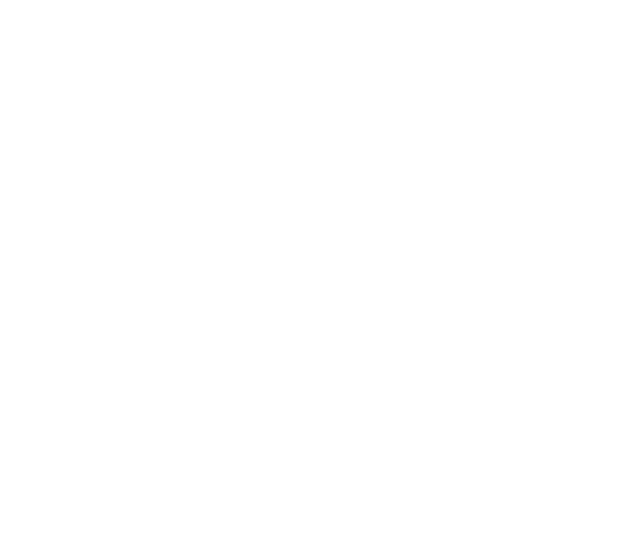
23
Copyright
© 2005 Nokia. All rights reserved
.
Po przypisaniu numeru telefonu do klawisza numerycznego mo¿esz go szybko
wywo³ywaæ na dwa sposoby:
• Naci¶nij odpowiedni klawisz numeryczny, a nastêpnie wybierz
Po³±cz
.
• Je¿eli opcja
Proste wybieranie
jest w³±czona, naci¶nij odpowiedni klawisz
numeryczny i przytrzymaj go do momentu rozpoczêcia wybierania numeru
(zobacz
).
■ Odbieranie po³±czenia
W trybie gotowo¶ci wybierz
Odbierz
. Aby po³±czenie przekazaæ lub odrzuciæ, nie
odbieraj±c go, naci¶nij klawisz usuñ/wyjd¼.
■ Funkcje dostêpne podczas po³±czeñ
W trakcie po³±czenia naci¶nij klawisz usuñ/wyjd¼ i wybierz
Opcje
, aby uzyskaæ
dostêp do nastêpuj±cych funkcji, wiele z nich to us³ugi sieciowe.
Wy³±cz mikrof.
lub
W³±cz mikrof.
,
Zawie¶
lub
Wznów
,
Nowe po³±cz.
,
Odbierz
,
Odrzuæ
,
Zakoñcz
wsz.
,
Wy¶lij DTMF
,
Kontakty
,
Zamieñ
,
Menu
oraz
W³±cz latarkê
lub
Wy³±cz latarkê
.
■ Ods³uchiwanie wiadomo¶ci g³osowych
Poczta g³osowa jest us³ug± sieciow±. Wiêcej informacji, a tak¿e numer poczty
g³osowej przeka¿e Ci us³ugodawca. Aby po³±czyæ siê z poczt± g³osow±, w trybie
gotowo¶ci naci¶nij i przytrzymaj klawisz 1. O zmianie numeru poczty g³osowej
przeczytasz w czê¶ci
na str.
Informacje na temat przekazywania po³±czeñ na pocztê g³osow± znajdziesz
w czê¶ci
na str.
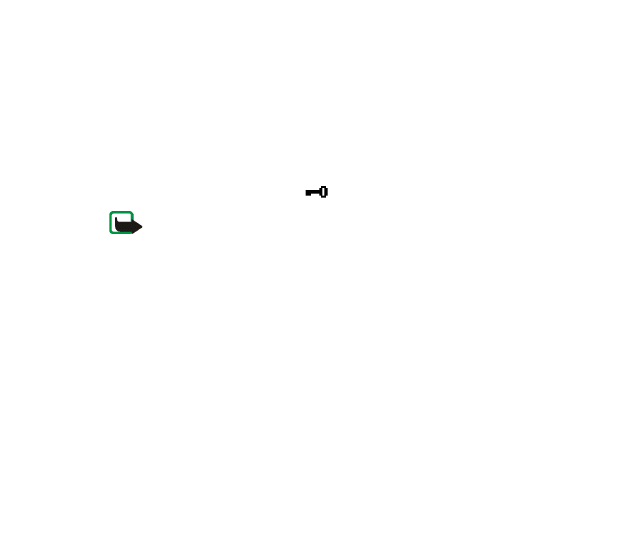
24
Copyright
© 2005 Nokia. All rights reserved
.
■ Blokowanie klawiatury
Blokowanie klawiatury zapobiega skutkom przypadkowych naci¶niêæ klawiszy.
Aby zablokowaæ lub odblokowaæ klawiaturê: w trybie gotowo¶ci wybierz
Menu
,
a nastêpnie szybko naci¶nij klawisz *.
Mo¿esz równie¿ tak ustawiæ telefon, aby po up³ywie okre¶lonego czasu klawiatura
by³a blokowana automatycznie. Wiêcej na ten temat przeczytasz w czê¶ci
. Gdy klawiatura jest zablokowana, na
wy¶wietlaczu jest widoczny wska¼nik
.
Uwaga: Nawet przy zablokowanej klawiaturze mo¿na uzyskaæ po³±czenie z
zaprogramowanym w telefonie numerem alarmowym (np. 112 lub innym
urzêdowym numerem alarmowym). Wprowad¼ numer alarmowy i naci¶nij
Po³±cz
.
Numer alarmowy pojawi siê na wy¶wietlaczu dopiero po wprowadzeniu ostatniej
cyfry.
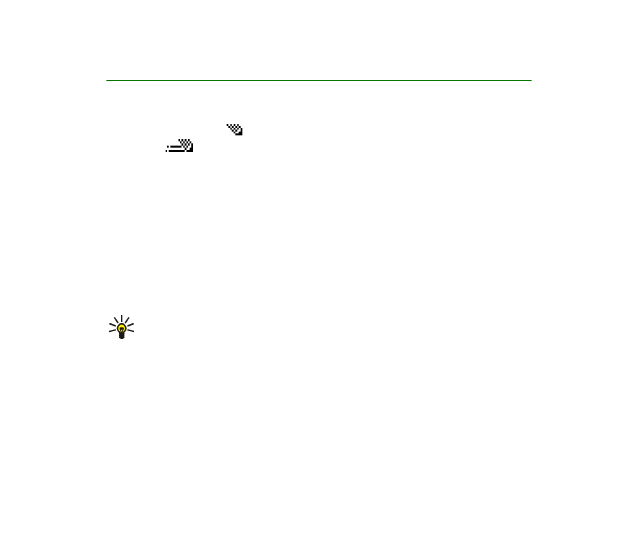
25
Copyright
© 2005 Nokia. All rights reserved
.
3. Wprowadzanie tekstu
Tekst mo¿esz wprowadzaæ na dwa sposoby: korzystaj±c z tradycyjnej metody,
oznaczonej symbolem
, lub metody zwanej s³ownikow±, oznaczonej
symbolem
.
■ W³±czanie i wy³±czanie metody s³ownikowej
Podczas wprowadzania tekstu wybierz
Opcje
>
S³ownik
.
• Aby w³±czyæ s³ownikow± metodê wprowadzania tekstu, na li¶cie s³owników
wska¿ ¿±dany jêzyk. Metoda s³ownikowa jest dostêpna tylko dla jêzyków na
li¶cie.
• Aby wróciæ do tradycyjnej metody wprowadzania tekstu, wybierz opcjê
Bez s³ownika
.
Wskazówka: Aby szybko w³±czyæ lub wy³±czyæ metodê s³ownikow±
podczas wprowadzania tekstu, naci¶nij dwukrotnie klawisz #.
■ Korzystanie z metody s³ownikowej
Metoda s³ownikowa pozwala na wprowadzanie tekstu w bardzo ³atwy sposób.
W metodzie tej u¿ywany jest wbudowany s³ownik, do którego mo¿na tak¿e
dodawaæ nowe wyrazy.
1. Wprowad¼ ¿±dany wyraz, naciskaj±c ka¿dy klawisz tylko raz dla danej litery.
S³owo zmienia siê po ka¿dym naci¶niêciu klawisza. Aby na przyk³ad przy
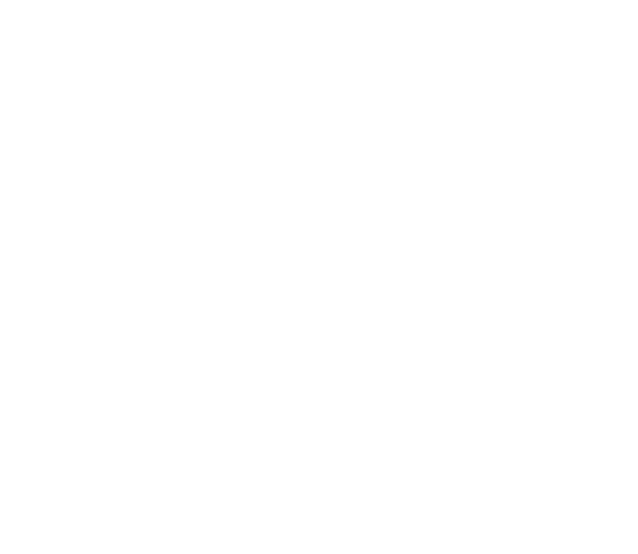
26
Copyright
© 2005 Nokia. All rights reserved
.
w³±czonym s³owniku jêzyka angielskiego wpisaæ wyraz „Nokia”, naci¶nij po
kolei klawisze 6, 6, 5, 4, 2.
• Aby usun±æ znak z lewej strony kursora, naci¶nij klawisz usuñ/wyjd¼.
Aby usun±æ wszystkie znaki, naci¶nij i przytrzymaj ten klawisz.
• Aby prze³±czaæ siê z ma³ych liter na wielkie lub z tradycyjnej metody na
s³ownikow± wprowadzania tekstu b±d¼ odwrotnie, naciskaj klawisz *
i obserwuj znacznik w górnej czê¶ci wy¶wietlacza.
• Aby zmieniæ tryb literowy na numeryczny lub odwrotnie, naci¶nij
i przytrzymaj klawisz #.
• Aby otworzyæ listê znaków specjalnych, naci¶nij i przytrzymaj klawisz *.
Wybierz ¿±dany znak i naci¶nij
U¿yj
.
• Aby wprowadziæ cyfrê, naci¶nij i przytrzymaj odpowiedni klawisz
numeryczny. Aby wprowadziæ kilka cyfr, naci¶nij i przytrzymaj klawisz #,
a nastêpnie wpisz ¿±dane cyfry.
2. Je¿eli telefon wy¶wietla odpowiedni wyraz, naci¶nij klawisz 0 i zacznij
wpisywaæ nastêpny wyraz.
• Aby zmieniæ wyraz, naciskaj klawisz * do momentu wy¶wietlenia siê
w³a¶ciwego wyrazu.
• Znak „?” na koñcu wpisanego wyrazu oznacza, ¿e takiego wyrazu nie ma
w s³owniku. Aby wprowadziæ go do s³ownika, wybierz
Literow.
, wprowad¼
wyraz metod± tradycyjn± i wybierz
OK
.
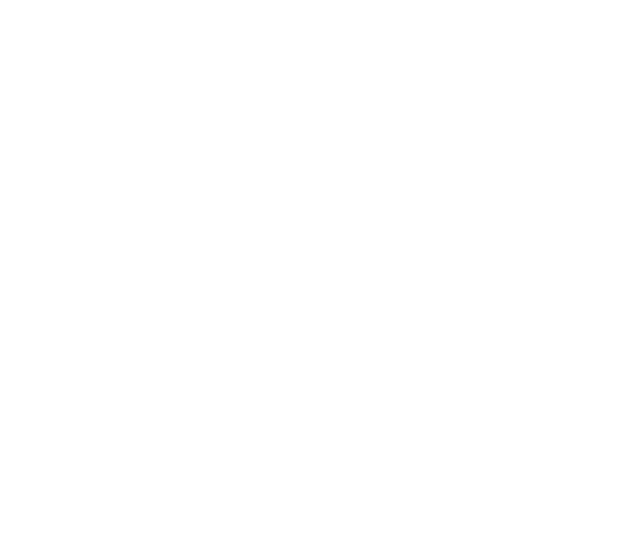
27
Copyright
© 2005 Nokia. All rights reserved
.
Wpisywanie wyrazów z³o¿onych
Wprowad¼ pierwsz± czê¶æ wyrazu, naci¶nij klawisz przewijania w dó³, a nastêpnie
wprowad¼ jego drug± czê¶æ.
■ Korzystanie z metody tradycyjnej wprowadzania tekstu
Naciskaj klawisz z ¿±dan± liter± do momentu pojawienia siê jej na wy¶wietlaczu.
Podczas edycji tekstu masz do dyspozycji nastêpuj±ce funkcje:
• Aby wprowadziæ spacjê, naci¶nij klawisz 0.
• Aby wstawiæ znak interpunkcyjny lub specjalny, naci¶nij kilka razy klawisz 1
lub naci¶nij klawisz *, wybierz ¿±dany znak i naci¶nij
U¿yj
.
• Aby przesun±æ kursor w lewo lub w prawo, naci¶nij odpowiednio klawisz
przewijania w górê lub w dó³.
• Aby usun±æ znak z lewej strony kursora, naci¶nij klawisz usuñ/wyjd¼.
Aby usun±æ wszystkie znaki, naci¶nij i przytrzymaj ten klawisz.
• Prze³±czysz siê z ma³ych liter na wielkie i odwrotnie, naciskaj±c klawisz #.
• Aby wprowadziæ cyfrê, naci¶nij i przytrzymaj odpowiedni klawisz. Aby zmieniæ
tryb literowy na numeryczny lub odwrotnie, naci¶nij i przytrzymaj klawisz #.
• Aby wprowadziæ literê, która jest na tym samym klawiszu co litera
wprowadzona poprzednio, naci¶nij klawisz przewijania w dó³ lub w górê albo
zaczekaj na pojawienie siê kursora i wprowad¼ now± literê.
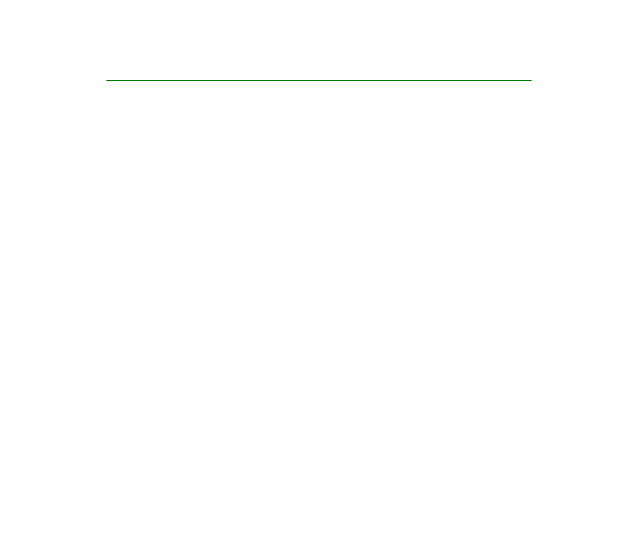
28
Copyright
© 2005 Nokia. All rights reserved
.
4. Funkcje menu
S± dwie metody korzystania z g³ównych funkcji w menu telefonu.
Metoda przewijania
1. W trybie gotowo¶ci wybierz
Menu
.
2. Naciskaj±c klawisz przewijania w górê lub klawisz przewijania w dó³, przejd¼
do g³ównego menu ¿±danej funkcji, a nastêpnie naci¶nij
Wybierz
, aby je
otworzyæ. Naci¶nij klawisz usuñ/wyjd¼, aby opu¶ciæ menu g³ówne.
3. Je¿eli dane menu zawiera kilka podmenu, przejd¼ do jednego z nich i naci¶nij
Wybierz
, aby je otworzyæ. Naci¶nij klawisz usuñ/wyjd¼, aby opu¶ciæ podmenu.
Je¶li nie chcesz zapisywaæ zmian wprowadzonych w ustawieniach menu,
naci¶nij i przytrzymaj klawisz usuñ/wyjd¼.
Metoda skrótów
Pozycje menu, podmenu i opcje ustawieñ s± ponumerowane. Numery
te nazywane s± numerami skrótów.
W trybie gotowo¶ci wybierz
Menu
, a nastêpnie szybko (w ci±gu 3 sekund)
wprowad¼ numer skrótu menu, które chcesz otworzyæ. Analogicznie postêpuj
w przypadku kolejnych podmenu.
Aby na przyk³ad uaktywniæ funkcjê
Us³uga po³±czeñ oczekuj±cych
, wybierz
Menu
> 6 (menu
Ustawienia
) > 2 (podmenu
Ustawienia po³±czeñ
) > 4 (funkcja
Us³uga po³±czeñ oczekuj±cych
) > 1 (opcja
Uaktywnij
).
W przypadku menu
Wiadomo¶ci
numerem skrótu jest 01.
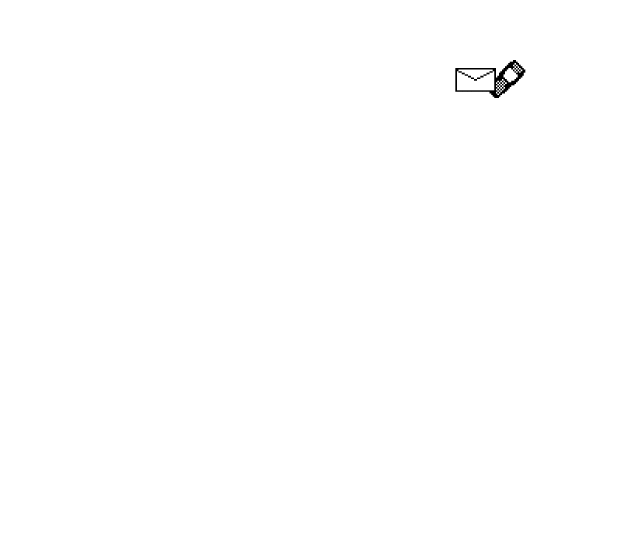
29
Copyright
© 2005 Nokia. All rights reserved
.
■ Wiadomo¶ci (Menu 01)
Pisanie wiadomo¶ci
Mo¿esz pisaæ i wysy³aæ wiadomo¶ci wieloczê¶ciowe, sk³adaj±ce siê z kilku
zwyk³ych wiadomo¶ci tekstowych (us³uga sieciowa). Rachunek za tê us³ugê mo¿e
byæ naliczany na podstawie liczby zwyk³ych wiadomo¶ci, które sk³adaj± siê na
wiadomo¶æ wieloczê¶ciow±. Liczba dostêpnych znaków/aktualny numer czê¶ci
wiadomo¶ci z³o¿onej widoczne s± w prawym górnym rogu wy¶wietlacza (na
przyk³ad 120/2). U¿ywanie w wiadomo¶ciach znaków specjalnych (Unicode),
takich jak znaki cyrylicy, mo¿e powodowaæ, ¿e bêd± one wymaga³y wiêkszej liczby
czê¶ci ni¿ te same wiadomo¶ci, ale bez tych znaków. Znaki Unicode mog± byæ
u¿ywane w metodzie s³ownikowej wprowadzania tekstu.
Aby mo¿liwe by³o wysy³anie wiadomo¶ci, w pamiêci telefonu musi byæ zapisany
numer centrum wiadomo¶ci. Zobacz
na str.
.
1. W trybie gotowo¶ci wybierz
Menu
>
Wiadomo¶ci
>
Wpisz tekst wiadomo¶ci
.
2. Wprowad¼ tre¶æ wiadomo¶ci. Liczba znaków, które mo¿na jeszcze wprowadziæ
w danej czê¶ci wiadomo¶ci, oraz numer tej czê¶ci widoczne s± w prawym
górnym rogu wy¶wietlacza.
3. Po zakoñczeniu pisania wiadomo¶ci wybierz
Opcje
>
Wy¶lij
, wprowad¼ numer
telefonu odbiorcy i naci¶nij klawisz
OK
.
Je¿eli wiadomo¶æ ma zostaæ wys³ana do kilku osób jednocze¶nie, wybierz
Opcje
wysy³.
>
Wy¶lij do wielu
, wska¿ pierwszego odbiorcê i naci¶nij
Wy¶lij
. Powtórz
tê czynno¶æ dla ka¿dego adresata wiadomo¶ci.
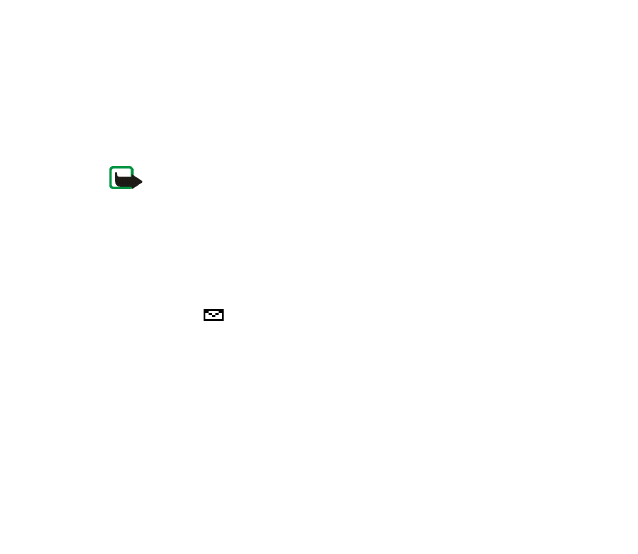
30
Copyright
© 2005 Nokia. All rights reserved
.
Aby wys³aæ wiadomo¶æ na zdefiniowan± ju¿ listê dystrybucji, wybierz
Opcje
wysy³.
>
Wy¶lij na listê
. O definiowaniu i edycji list dystrybucji przeczytasz
Pozosta³e opcje to:
Opcje wstaw.
,
U¿yj szablonu
Ma³a czcionka
lub
Du¿a
czcionka
,
Wykasuj tekst
,
S³ownik
,
Instrukcje
,
Opu¶æ edytor
,
Profil wysy³.
(zobacz
na str.
Zapisz wiadom.
,
Usuñ
i
S³ownik
.
Uwaga: Po wys³aniu wiadomo¶ci za po¶rednictwem us³ugi sieciowej SMS na
wy¶wietlaczu mo¿e pojawiæ siê komunikat „
Wiadomo¶æ zosta³a wys³ana
”.
Oznacza to, ¿e wiadomo¶æ zosta³a wys³ana z telefonu do centrum wiadomo¶ci,
którego numer jest zapisany w telefonie. Nie jest to równoznaczne z
potwierdzeniem odbioru wiadomo¶ci przez jej adresata. Wiêcej o us³ugach SMS
dowiesz siê od operatora sieci.
Odczytywanie wiadomo¶ci tekstowych (Skrzynka odbiorcza)
Gdy telefon jest w trybie gotowo¶ci, po otrzymaniu wiadomo¶ci na wy¶wietlaczu
pojawi siê symbol
oraz liczba nowych wiadomo¶ci.
1. Wybierz
Odczyt
, aby od razu przejrzeæ wiadomo¶ci.
Aby przejrzeæ je pó¼niej, naci¶nij klawisz usuñ/wyjd¼. Odebrane wiadomo¶ci
znajdziesz pó¼niej w menu
Skrzynka odbiorcza
(Menu 01–2).
2. Do poruszania siê po tre¶ci wiadomo¶ci s³u¿± klawisze przewijania.
3. W trakcie czytania wiadomo¶ci mo¿esz wybraæ
Opcje
, aby uzyskaæ dostêp do
nastêpuj±cych funkcji:
Usuñ
,
Odpowiedz
,
Czat
,
Szczegó³y
,
U¿yj szczegó³u
,
Przeka¿ dalej
,
Przypomnienie
,
Ma³a czcionka
i
Edytuj
.
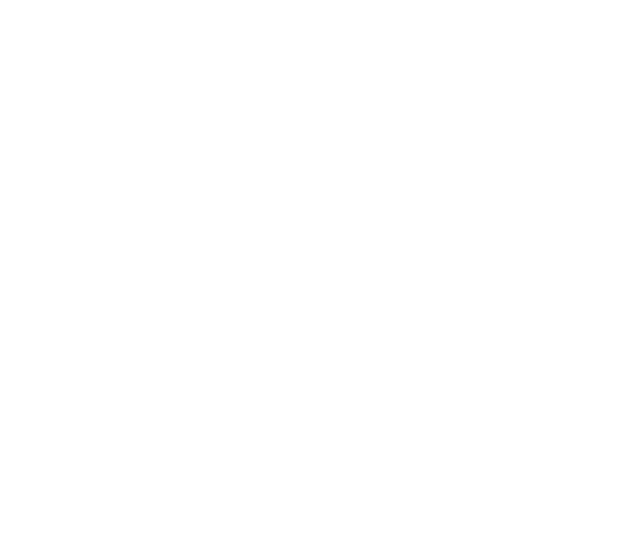
31
Copyright
© 2005 Nokia. All rights reserved
.
Pozycje wys³ane
W menu
Pozycje wys³ane
mo¿esz przejrzeæ kopie wys³anych przez siebie
wiadomo¶ci. Wybierz
Opcje
, aby uzyskaæ dostêp do nastêpuj±cych funkcji:
Usuñ
,
Edytuj
,
U¿yj szczegó³u
,
Przeka¿ dalej
,
Przypomnienie
,
Ma³a czcionka
i
Szczegó³y
.
Kopie robocze
W menu
Kopie robocze
mo¿esz przegl±daæ wiadomo¶ci, które zosta³y zapisane
w menu
Wpisz tekst wiadomo¶ci
.
Czat
„Czat” to wymiana wiadomo¶ci tekstowych, czyli co¶ w rodzaju „pisemnej
pogawêdki”. Ka¿da wiadomo¶æ czatu wysy³ana jest jako oddzielna wiadomo¶æ
tekstowa. Wiadomo¶ci otrzymane i wys³ane podczas czatu nie s± zapisywane.
Aby rozpocz±æ pogawêdkê, wybierz
Menu
>
Wiadomo¶ci
>
Czat
. Mo¿na te¿
podczas czytania odebranej wiadomo¶ci wybraæ
Opcje
>
Czat
.
1. Wprowad¼ numer telefonu rozmówcy lub znajd¼ go w spisie telefonów
i wybierz
OK
.
2. Wprowad¼ swój pseudonim, którym chcesz siê pos³ugiwaæ podczas pogawêdki,
i naci¶nij
OK
.
3. Wprowad¼ tre¶æ wiadomo¶ci, wybierz
Opcje
>
Wy¶lij
.
4. Odpowied¼ rozmówcy jest wy¶wietlana nad wys³an± wiadomo¶ci±.
Aby odpowiedzieæ na wiadomo¶æ, wybierz
OK
i powtórz krok 3.
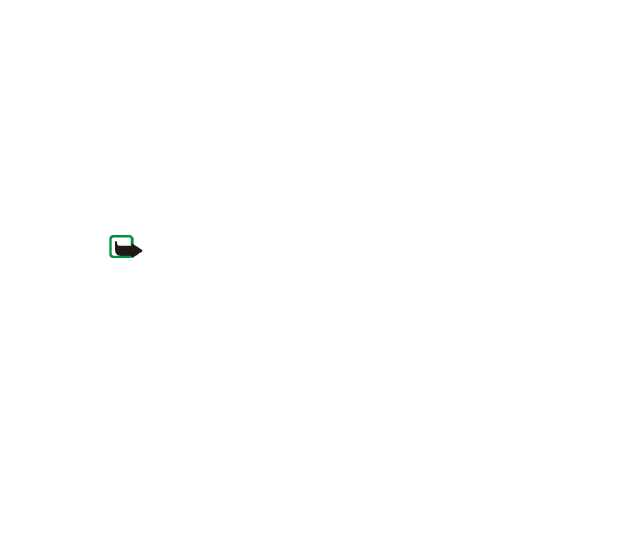
32
Copyright
© 2005 Nokia. All rights reserved
.
Podczas pisania wiadomo¶ci mo¿esz wybraæ
Opcje
>
Imiê do czatu
, aby
zmieniæ swój pseudonim, lub >
Historia czatu
, aby przejrzeæ wcze¶niejsze
wiadomo¶ci.
Wiadomo¶ci graficzne
Telefon pozwala odbieraæ i wysy³aæ wiadomo¶ci zawieraj±ce grafikê (us³uga
sieciowa). Wiadomo¶ci graficzne s± zapisywane w pamiêci telefonu. Ka¿da
wiadomo¶æ graficzna sk³ada siê z kilku wiadomo¶ci tekstowych, dlatego te¿
wys³anie wiadomo¶ci graficznej mo¿e kosztowaæ wiêcej ni¿ wys³anie
wiadomo¶ci tekstowej.
Uwaga: Z tej funkcji mo¿na korzystaæ tylko wtedy, gdy uaktywni j± operator sieci
komórkowej. Tylko telefony umo¿liwiaj±ce korzystanie z funkcji wiadomo¶ci
graficznych mog± odbieraæ i wy¶wietlaæ takie wiadomo¶ci.
Odbieranie wiadomo¶ci graficznych
Aby przejrzeæ wiadomo¶æ od razu po jej otrzymaniu, naci¶nij
Poka¿
. Po naci¶niêciu
Opcje
bêd± dostêpne nastêpuj¹ce funkcje dotycz±ce wiadomo¶ci graficznych:
Usuñ
,
Odpowiedz
,
Czat
,
Edycja tekstu
,
Zapisz grafikê
,
Jako wygasz.
,
U¿yj numer
,
Przypomnienie
oraz
Szczegó³y
.
Listy dystrybucji
Je¿eli czêsto wysy³asz wiadomo¶ci do tej samej grupy osób, warto zdefiniowaæ
listê dystrybucji, z której bêdziesz korzystaæ przy wysy³aniu wiadomo¶ci. Mo¿esz
zdefiniowaæ do 6 list dystrybucji, z których ka¿da mo¿e zawieraæ do 10 adresatów.
Do ka¿dego z nich telefon wysy³a wiadomo¶ci oddzielnie.
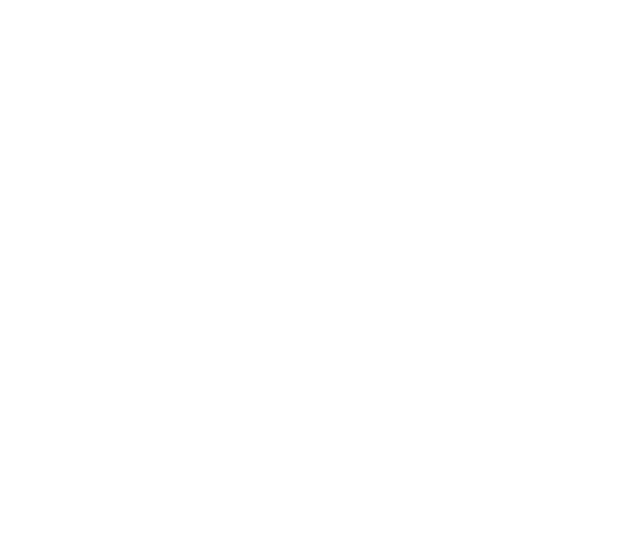
33
Copyright
© 2005 Nokia. All rights reserved
.
Aby utworzyæ now± listê dystrybucji, wybierz
Menu
>
Wiadomo¶ci
>
Listy
dystrybucji
. Wybierz
Opcje
>
Dodaj listê
. Nadaj nazwê tworzonej li¶cie
dystrybucji, wybieraj±c
Opcje
>
Poka¿ listê
. Aby na listê wprowadziæ kontakt,
wybierz
Opcje
>
Dodaj nowy
. Na jedn± listê dystrybucji mo¿esz wprowadziæ do
10 kontaktów (adresatów).
Aby przejrzeæ lub poddaæ edycji listy dystrybucji, wybierz
Menu
>
Wiadomo¶ci
>
Listy dystrybucji
.
Je¿eli wysy³anie wiadomo¶ci do przynajmniej jednego odbiorcy nie powiedzie siê,
telefon wy¶wietli raport, w którym widoczna bêdzie liczba udanych i nieudanych
prób wys³ania wiadomo¶ci oraz wymienione bêd± opisy, których nie uda³o siê
znale¼æ. Wybierzesz ka¿d± z kategorii, naciskaj±c
Wybierz
.
• Opisy z grupy nieznalezionych to takie, które nadal znajduj± siê na li¶cie
dystrybucji, mimo ¿e usuniêto je ju¿ ze spisu telefonów. Aby usun±æ je równie¿
z listy dystrybucji, wystarczy wybraæ
Usuñ
.
• Opcja
Wy¶lij ponown.
pozwala ponowiæ próbê wys³ania wiadomo¶ci do tych
odbiorców, do których poprzednio nie uda³o siê jej wys³aæ.
• Opcja
Poka¿
wy¶wietla listê odbiorców, do których nie uda³o siê wys³aæ
wiadomo¶ci.
Szablony
Predefiniowane wiadomo¶ci (tzw. szablony) mo¿na przegl±daæ i edytowaæ, a¿eby
móc nastêpnie u¿yæ wybranego szablonu do napisania w³asnej wiadomo¶ci.
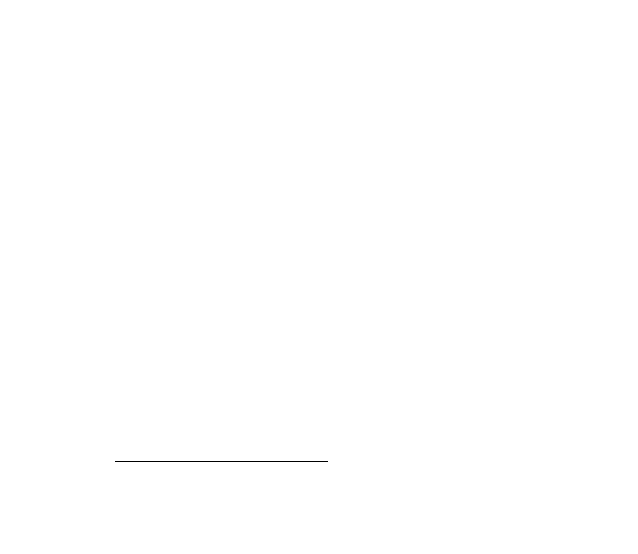
34
Copyright
© 2005 Nokia. All rights reserved
.
Bu¼ki
Telefon pozwala edytowaæ i zapisywaæ tzw. bu¼ki (np. „:-)”), które mo¿na
nastêpnie wstawiaæ do tworzonych wiadomo¶ci.
Usuñ wybrane wiadomo¶ci
Wybierz
Menu
>
Wiadomo¶ci
>
Usuñ wybrane wiadomo¶ci
.
Aby usun±æ wszystkie przeczytane wiadomo¶ci ze wszystkich folderów, wybierz
Przeczytane
>
OK
. Nastêpnie wybierz
OK
w odpowiedzi na wy¶wietlone pytanie:
Usun±æ przecz. wiad. ze wszyst. folderów?
Aby usun±æ wszystkie przeczytane wiadomo¶ci z danego folderu, wska¿ ten folder
i wybierz
OK
. Nastêpnie wybierz
OK
w odpowiedzi na wy¶wietlone pytanie:
Usun±æ z fold. przeczytane wiadomo¶ci?
Ustawienia wiadomo¶ci
Telefon umo¿liwia wybór miêdzy dwoma rodzajami ustawieñ wiadomo¶ci:
ustawienia specyficzne dla ka¿dej grupy („zestawu”) oraz ustawienia wspólne dla
wszystkich wiadomo¶ci tekstowych.
Profil 1 (Menu 1-11-1)
1
Profil jest grup± ustawieñ potrzebnych do wysy³ania wiadomo¶ci tekstowych
i graficznych.
1. £±czna liczba dostêpnych zestawów zale¿y od karty SIM.
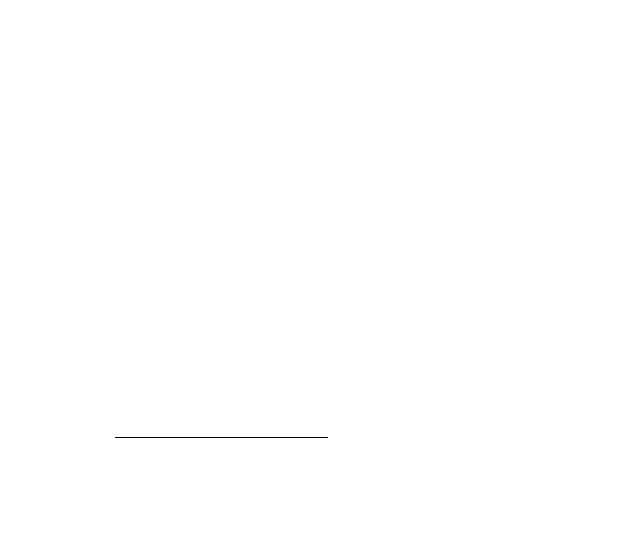
35
Copyright
© 2005 Nokia. All rights reserved
.
W sk³ad ka¿dego zestawu wchodz± nastêpuj±ce ustawienia:
Numer centrum
wiadomo¶ci
,
Wiadomo¶ci wysy³ane jako
,
Wa¿no¶æ wiadomo¶ci
oraz
Zmieñ nazwê
profilu wysy³ania
. Numer centrum wiadomo¶ci jest potrzebny do wysy³ania
wiadomo¶ci tekstowych i graficznych. Numer ten otrzymasz od us³ugodawcy.
Wspólne (Menu 1-11-2)
1
Ustawienia w tym podmenu s± stosowane w przypadku wszystkich wysy³anych
wiadomo¶ci tekstowych, niezale¿nie od wybranego zestawu. Dostêpne ustawienia
to:
Raporty dorêczeñ
,
Odp. przez to samo centrum
oraz
Obs³uga znaków
.
Wybierz
Obs³uga znaków
, aby okre¶liæ sposób, w jaki telefon ma traktowaæ znaki
standardu Unicode w wiadomo¶ciach tekstowych.
2
Je¶li wybierzesz opcjê
Pe³ny
, telefon bêdzie wysy³a³ do kompatybilnych telefonów
wszystkie znaki standardu Unicode (np. „ñ” lub znaki cyrylicy) zawarte w
wiadomo¶ci tekstowej, pod warunkiem ¿e umo¿liwia to sieæ.
Je¶li wybierzesz opcjê
Uproszczony
, telefon bêdzie próbowa³ zamieniæ znaki
standardu Unicode na ich odpowiedniki z innego ni¿ Unicode zbioru znaków.
Na przyk³ad litery „ñ” zostan± zamienione na „n”, a ma³e litery greckie zostan±
zast±pione literami wielkimi. Znaki standardu Unicode, dla których nie ma
odpowiedników spoza zbioru Unicode, bêd± wysy³ane bez zmian.
1. Numer skrótu tego menu zale¿y od liczby dostêpnych zestawów. W tym przypadku za³o¿ono,
¿e dostêpny jest tylko jeden zestaw.
2. Dostêpno¶æ tego menu mo¿e byæ ró¿na, a zale¿y od us³ugodawcy.
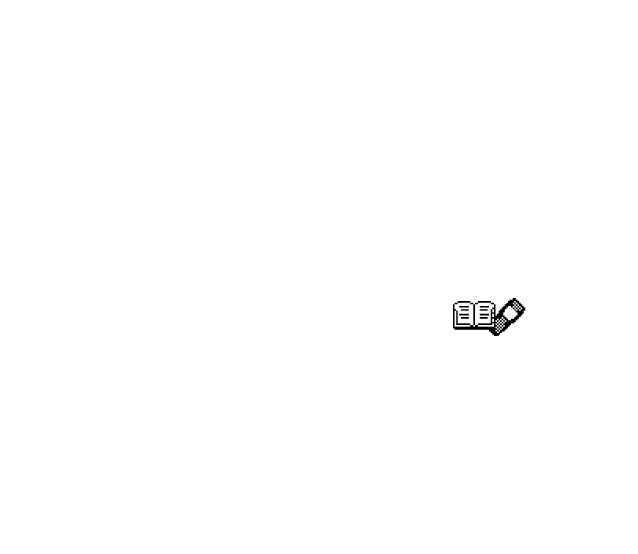
36
Copyright
© 2005 Nokia. All rights reserved
.
Serwis informacyjny
Dziêki tej us³udze sieciowej mo¿na odbieraæ z sieci wiadomo¶ci dotycz±ce ró¿nych
tematów. Wiêcej na ten temat dowiesz siê od us³ugodawcy.
Numer tel. poczty g³osowej
To ustawienie pozwala zapisaæ i zmieniæ numer telefoniczny poczty g³osowej
(us³uga sieciowa).
Edytor poleceñ obs³ugi
Do swojego us³ugodawcy mo¿esz wysy³aæ polecenia obs³ugi. Wprowad¼
odpowiednie znaki. Naci¶nij i przytrzymaj klawisz #, aby prze³±czyæ siê z trybu
literowego na numeryczny lub odwrotnie. ¯eby wys³aæ polecenie, naci¶nij
Wy¶lij
.
■ Spis telef. (Menu 2)
Opisy (nazwiska) i numery telefonów mo¿na zapisywaæ
w pamiêci telefonu (wewnêtrzny spis telefonów) i w pamiêci
karty SIM (spis telefonów karty SIM). W wewnêtrznym spisie telefonów mo¿na
przechowywaæ do 50 opisów.
Wyszukiwanie opisu i numeru telefonu
W trybie gotowo¶ci wybierz
Menu
>
Spis telef.
>
Szukaj
. Wprowad¼ pierwsze
znaki szukanego opisu i wybierz
Szukaj
. Naci¶nij klawisz przewijania w górê lub w
dó³, aby odnale¼æ ¿±dany opis.
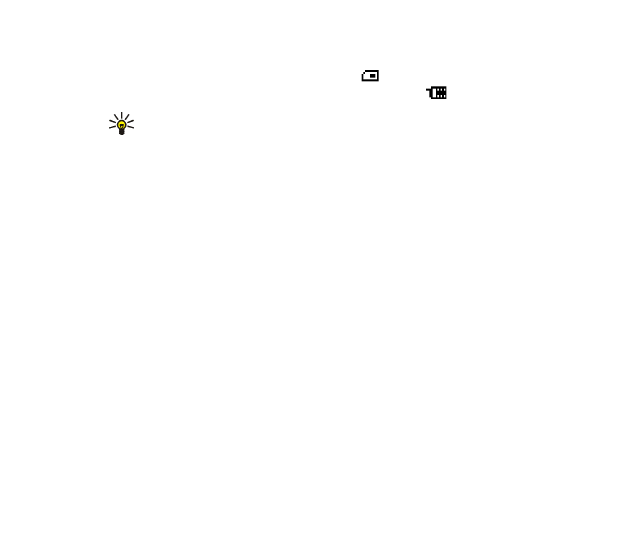
37
Copyright
© 2005 Nokia. All rights reserved
.
Je¶li opis lub numer telefonu jest zapisany w pamiêci karty SIM, to w prawym
górnym rogu wy¶wietlacza widoczny jest symbol
. Gdy informacje te zapisane
s± w wewnêtrznej pamiêci telefonu, wy¶wietlany jest symbol
.
SZYBKIE WYSZUKIWANIE: W trybie gotowo¶ci naci¶nij klawisz
przewijania w dó³ i wprowad¼ pierwsz± literê opisu. Naci¶nij klawisz
przewijania w górê lub klawisz przewijania w dó³, aby odnale¼æ ¿±dany
opis.
Dodatkowo do dyspozycji masz nastêpuj±ce opcje:
•
Numery us³ug
– pozwala na ³±czenie siê z numerami us³ug operatora sieci, je¶li
s± one zapisane na karcie SIM (us³uga sieciowa).
•
Numery inform.
– s³u¿y do ³±czenia siê z numerami informacyjnymi operatora
sieci, je¶li s± one zapisane na karcie SIM (us³uga sieciowa).
•
Dodaj kontakt
– s³u¿y do zapisywania opisów i numerów telefonów w spisie
telefonów.
•
Usuñ
– usuwa opisy i numery telefonów ze spisu telefonów, pojedynczo lub
wszystkie jednocze¶nie.
•
Edytuj
– pozwala edytowaæ opisy i numery telefonów zapisane w menu
Spis
telef.
•
Kopiuj
– kopiuje opisy i numery telefonów z karty SIM do pamiêci telefonu
i odwrotnie. Kopiowaæ mo¿na pojedyncze numery lub od razu ca³± zawarto¶æ
spisu.
•
Przyp. d¼wiêk
– pozwala przypisaæ wybranemu numerowi telefonu d¼wiêk
dzwonka, jaki ma byæ odtwarzany, gdy nadejdzie po³±czenie od tego numeru.
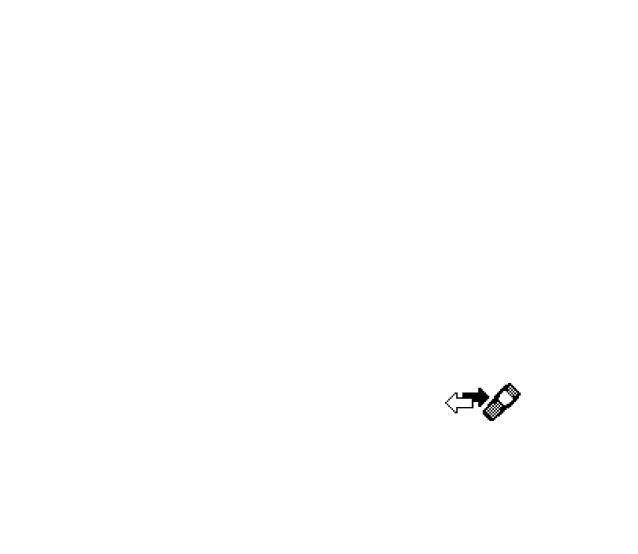
38
Copyright
© 2005 Nokia. All rights reserved
.
Wska¿ ¿±dany numer telefonu lub opis i naci¶nij
Przypisz
. Ta funkcja dzia³a
jedynie wtedy, gdy zarówno sieæ, jak i telefon mog± identyfikowaæ i wysy³aæ
numer rozmówcy.
•
Wy¶lij nr tel.
– pozwala wys³aæ informacje o kontakcie dotycz±ce danej osoby
jako wiadomo¶æ OTA (Over The Air), je¿eli umo¿liwia to sieæ.
Ustawienia kontaktów
W trybie gotowo¶ci wybierz
Menu
>
Spis telef.
>
Ustawienia
. Nastêpnie wybierz:
•
Wybór pamiêci
, aby zdecydowaæ, czy opisy i numery telefonów maj± byæ
zapisywane w pamiêci telefonu (
Telefon
), czy w pamiêci karty SIM (
Karta SIM
).
Po wymianie karty SIM automatycznie jest w³±czana pamiêæ karty SIM (opcja
Karta SIM
).
•
Widok kontaktów
: aby zdecydowaæ o sposobie wy¶wietlania opisów
i numerów telefonów:
Opis i numer
(jeden opis i numer jednocze¶nie) lub
Lista
kontakt.
(trzy opisy jednocze¶nie).
•
Stan pamiêci
, aby sprawdziæ, ile opisów i numerów telefonów jest ju¿
zapisanych i ile jeszcze mo¿na zapisaæ w ka¿dym spisie telefonów.
■ Spis po³±cz. (Menu 3)
Telefon rejestruje numery po³±czeñ nieodebranych,
odebranych i nawi±zywanych, a tak¿e przybli¿ony czas
i koszt po³±czeñ. Mo¿liwe jest tak¿e przegl±danie i korygowanie ustawieñ karty
SIM typu prepaid (us³uga sieciowa).

39
Copyright
© 2005 Nokia. All rights reserved
.
Telefon rejestruje odebrane i nieodebrane po³±czenia, je¶li jest w³±czony
i znajduje siê w zasiêgu dzia³ania sieci komórkowej, która udostêpnia te funkcje.
Listy ostatnich po³±czeñ
Po wybraniu
Opcje
w menu
Po³±czenia nieodebrane
,
Odebrane po³±czenia
lub
Wybierane numery
mo¿esz przegl±daæ godziny po³±czeñ, edytowaæ i przegl±daæ
zarejestrowane numery telefonów, nawi±zywaæ z nimi po³±czenia, dodawaæ je do
menu
Spis telef.
lub te¿ usuwaæ z listy. Pod numery te mo¿esz te¿ wysy³aæ
wiadomo¶ci tekstowe (opcja
Wy¶lij SMS
).
Liczniki impulsów i czasu trwania po³±czeñ
Uwaga: Aktualna taryfa za po³±czenia telefoniczne i us³ugi sieciowe mo¿e siê
zmieniaæ w zale¿no¶ci od sieci, sposobu zliczania czasu po³±czeñ, podatków itp.
•
Czas po³±czeñ
: Pozwala sprawdziæ przybli¿ony czas trwania po³±czeñ
wychodz±cych i przychodz±cych. Liczniki czasu mo¿na ustawiæ na warto¶æ
zero, korzystaj±c z funkcji
Zeruj liczniki czasu po³±czeñ
.
•
Koszty po³±czeñ
: Pozwala sprawdziæ przybli¿ony koszt ostatniego po³±czenia
lub wszystkich po³±czeñ, wyra¿ony w jednostkach okre¶lonych w opcji
Poka¿ koszt w
.
•
Ustawienia kosztów po³±czeñ
: Korzystaj±c z opcji
Limit kosztów po³±czeñ
,
mo¿esz ograniczyæ koszty po³±czeñ do okre¶lonej liczby impulsów
telefonicznych lub jednostek monetarnych (us³uga sieciowa). Opcja
Poka¿
koszt w
pozwala wybraæ jednostki, w jakich ma byæ wy¶wietlany pozosta³y do
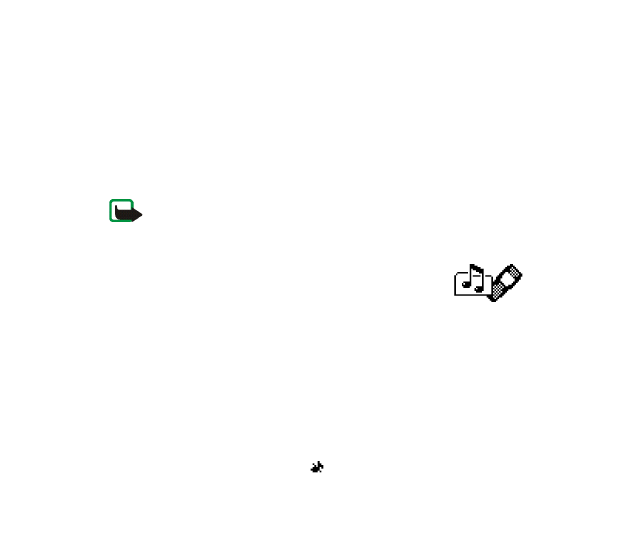
40
Copyright
© 2005 Nokia. All rights reserved
.
wykorzystania limit kosztów. Informacji o cenach po³±czeñ udziela
us³ugodawca.
•
Op³acony kredyt
: W przypadku u¿ywania karty SIM typu prepaid po³±czenia
bêdzie mo¿na nawi±zywaæ tylko do czasu wyczerpania op³aconego dla tej
karty kredytu (us³uga sieciowa). Opcje:
Informacje o kredycie
(w trybie
gotowo¶ci pokazuje lub ukrywa liczbê pozosta³ych do wykorzystania
jednostek),
Dostêpny kredyt
(liczba pozosta³ych do wykorzystania jednostek),
Koszty ostatniej operacji
i
Stan zwiêkszonego kredytu
.
Uwaga: Po wyczerpaniu limitu wyra¿onego w jednostkach obci±¿eniowych lub w
kwocie pieniê¿nej mo¿liwe bêdzie dokonywanie po³±czeñ jedynie z oficjalnym
numerem alarmowym zaprogramowanym w urz±dzeniu.
■ D¼wiêki (Menu 4)
W tym menu mo¿esz zmieniæ ustawienia aktualnie wybranego
profilu, a tak¿e utworzyæ w³asne d¼wiêki dzwonka. Zobacz
•
D¼wiêk dzwonka
: Wybór d¼wiêku, który ma sygnalizowaæ po³±czenia
przychodz±ce.
•
G³o¶no¶æ dzwonka
: Ustawia poziom g³o¶no¶ci d¼wiêku dzwonka i sygna³ów
nadej¶cia wiadomo¶ci.
•
Sygna³ nadej¶cia po³.
: Okre¶la sposób powiadamiania o przychodz±cym
po³±czeniu g³osowym. Na przyk³ad w przypadku opcji
Bez d¼wiêku
telefon nie
bêdzie sygnalizowa³ d¼wiêkiem przychodz±cych po³±czeñ, a w trybie
gotowo¶ci widoczny bêdzie symbol
.
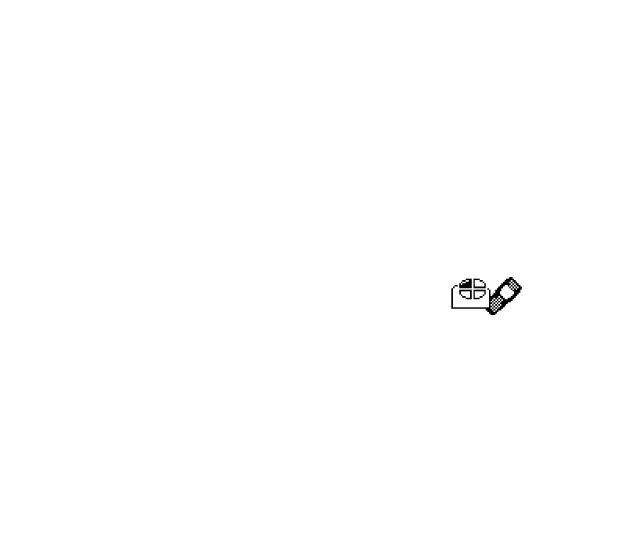
41
Copyright
© 2005 Nokia. All rights reserved
.
•
Sygna³ odbioru wiadomo¶ci
: Wybór d¼wiêku, który ma sygnalizowaæ nadej¶cie
wiadomo¶ci tekstowej.
•
D¼wiêki klawiszy
: Ustawienie g³o¶no¶ci d¼wiêków klawiszy.
•
D¼wiêki ostrze¿eñ
: Ustawienia d¼wiêku, który ma informowaæ na przyk³ad
o wyczerpywaniu siê baterii.
•
Sygnalizacja wibracjami
: Ustawienie, w którym nadej¶cie po³±czenia lub
wiadomo¶ci tekstowej sygnalizowane jest wibracjami telefonu.
•
Sygn. rytmiczn. pod¶wietleniem
: Ustawia, aby pod¶wietlenie telefonu
pulsowa³o w rytm wybranego d¼wiêku dzwonka lub sygna³u nadej¶cia
wiadomo¶ci. Sygnalizacja wibracjami nie dzia³a, gdy telefon jest pod³±czony do
³adowarki lub znajduje siê na podstawce.
■ Profile (Menu 5)
D¼wiêki telefonu mo¿esz dostosowaæ do ró¿nych sytuacji
i warunków. Najpierw dostosuj grupy ustawieñ (tzw. profile)
do w³asnych upodobañ, aby w razie konieczno¶ci móc ³atwo uaktywniæ
¿±dany profil.
Uaktywnianie profilu i zmiana jego ustawieñ
W menu „Profile” wska¿ ¿±dany profil i wybierz
Uaktywnij
.
Aby zmieniæ ustawienia wybranego profilu, wybierz
Przystosuj
>
D¼wiêk dzwonka
,
G³o¶no¶æ dzwonka
,
Sygna³ nadej¶cia po³.
,
Sygna³ odbioru wiadomo¶ci
,
D¼wiêki
klawiszy
,
D¼wiêki ostrze¿eñ
,
Sygnalizacja wibracjami
,
Sygn. rytmiczn.
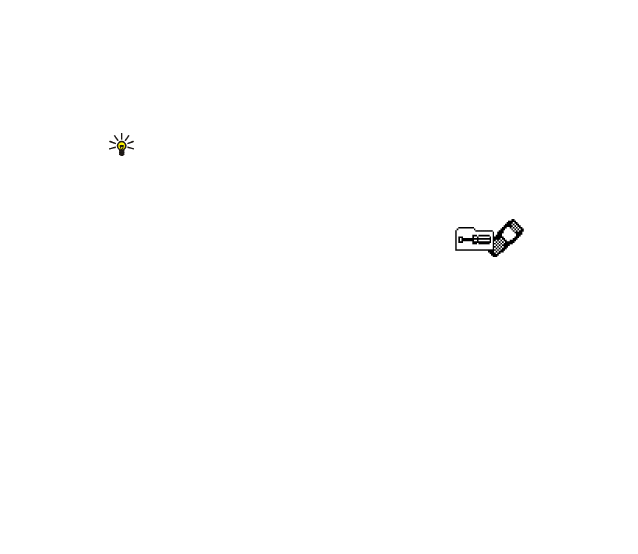
42
Copyright
© 2005 Nokia. All rights reserved
.
pod¶wietleniem
,
Wygaszacz ekranu
lub
Zmieñ nazwê
(niedostêpne w przypadku
profilu
Ogólny
). Wybierz ¿±dan± opcjê i naci¶nij
OK
.
Ustawienia aktywnego profilu mo¿esz równie¿ zmieniæ w menu
Ustawienia
d¼wiêków
(zobacz
).
Wskazówka: Aby szybko uaktywniæ profil w trybie gotowo¶ci lub
w czasie po³±czenia: szybko naci¶nij klawisz wy³±cznika, przejd¼ do
¿±danego profilu i naci¶nij
OK
.
■ Ustawienia (Menu 6)
W tym menu mo¿esz dostosowaæ wiele ustawieñ telefonu.
Mo¿esz te¿ przywróciæ warto¶ci domy¶lne niektórych ustawieñ
menu, wybieraj±c
Przywróæ ustawienia fabryczne
.
Ustawienia godziny
Zegar
Je¶li chcesz, aby w trybie gotowo¶ci telefon wy¶wietla³ aktualn± godzinê, nastaw
zegar i wybierz format 12- lub 24-godzinny. Je¶li bateria zostanie na jaki¶ czas
wyjêta z telefonu, mo¿e zaistnieæ potrzeba ponownego nastawienia zegara.
Ustawienie daty
S³u¿y do ustawiania daty. Je¶li bateria zostanie na jaki¶ czas wyjêta z telefonu,
mo¿e zaistnieæ potrzeba ponownego wprowadzenia aktualnej daty.
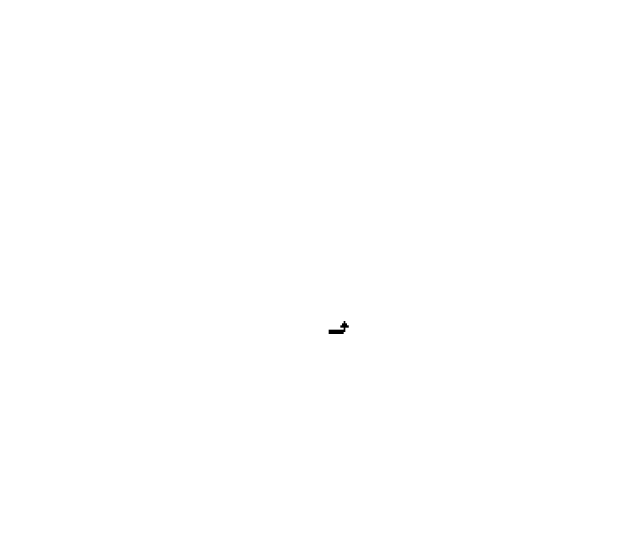
43
Copyright
© 2005 Nokia. All rights reserved
.
Data i godzina automatycznie
Ta us³uga sieciowa automatycznie uaktualnia ustawienia godziny i daty stosownie
do strefy czasowej, w której przebywasz. Automatyczne uaktualnianie daty
i godziny nie ma wp³ywu na ustawienia czasu budzika ani notatek (przypomnieñ).
Pozostaj± one zgodne z czasem lokalnym. W wyniku uaktualnienia daty i godziny
niektóre z ustawionych alarmów mog± wiêc straciæ wa¿no¶æ.
Ustawienia po³±czeñ
•
Przekazywanie po³±czeñ
: S³u¿y do przekierowywania przychodz±cych po³±czeñ
na numer poczty g³osowej lub na inny numer telefonu (us³uga sieciowa).
Wybierz jedn± z opcji przekazywania po³±czeñ, np.
Przekazuj, kiedy zajête
, aby
po³±czenia by³y przekazywane, gdy rozmawiasz przez telefon lub odrzucisz
po³±czenie.
Aktywnych mo¿e byæ jednocze¶nie kilka opcji przekazywania po³±czeñ.
Gdy aktywna jest opcja
Przekazuj wszystkie rozmowy
, na wy¶wietlaczu w
trybie gotowo¶ci widoczny jest symbol
.
W³±cz (
Uaktywnij
) lub wy³±cz (
Anuluj
) wybran± opcjê, sprawd¼, czy zosta³a ona
uaktywniona, wybieraj±c
Sprawd¼ stan
, albo okre¶l opó¼nienie dla konkretnych
przekazów po³±czeñ w opcji
Opó¼nienie
(niedostêpne w przypadku niektórych
opcji).
•
Autom. ponown. wybieranie
: Po ustawieniu tej opcji i po nieudanej próbie
po³±czenia telefon bêdzie jeszcze dziesiêæ razy próbowa³ samoczynnie
nawi±zaæ po³±czenie.
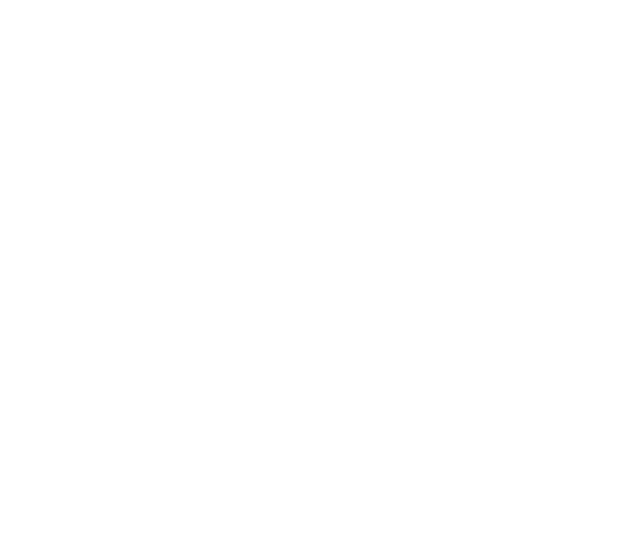
44
Copyright
© 2005 Nokia. All rights reserved
.
•
Proste wybieranie
: Gdy proste wybieranie jest w³±czone, mo¿esz nawi±zywaæ
po³±czenia z numerami telefonów przypisanymi do klawiszy prostego
wybierania (od 2 do 9) przez naci¶niêcie i przytrzymanie odpowiedniego
klawisza.
•
Us³uga po³±czeñ oczekuj±cych
: Po uaktywnieniu tej us³ugi sieciowej w trakcie
rozmowy telefonicznej sieæ powiadamia o nowym po³±czeniu przychodz±cym.
Odbierzesz po³±czenie oczekuj±ce, wybieraj±c
Odbierz
. Pierwsze po³±czenie
zostanie zawieszone. Aby zakoñczyæ aktywne po³±czenie, naci¶nij
Zakoñcz
.
•
Wy¶lij moje ID
: Pozwala zdecydowaæ, czy Twój numer telefonu ma byæ
ujawniany osobom, do których dzwonisz (
Tak
), czy te¿ ukrywany (
Nie
) przed
nimi (us³uga sieciowa). Je¶li wybierzesz
Ustala sieæ
, ustawienie to bêdzie
zale¿a³o od us³ugodawcy.
•
Linia po³±czeñ wychodz±cych
: Ta us³uga sieciowa pozwala wybraæ liniê do
nawi±zywania po³±czeñ (1 lub 2) lub zablokowaæ mo¿liwo¶æ wyboru linii (je¶li
pozwala na to karta SIM).
Po³±czenia przychodz±ce mog± byæ odbierane bez wzglêdu na to, która linia
zosta³a wybrana. Je¿eli jednak zostanie wybrana linia 2, a nie zosta³ wykupiony
abonament na tê us³ugê sieciow±, nie bêdzie mo¿na nawi±zaæ ¿adnego
po³±czenia. Po wybraniu linii 2 na wy¶wietlaczu telefonu w trybie gotowo¶ci
jest widoczny symbol „2”.
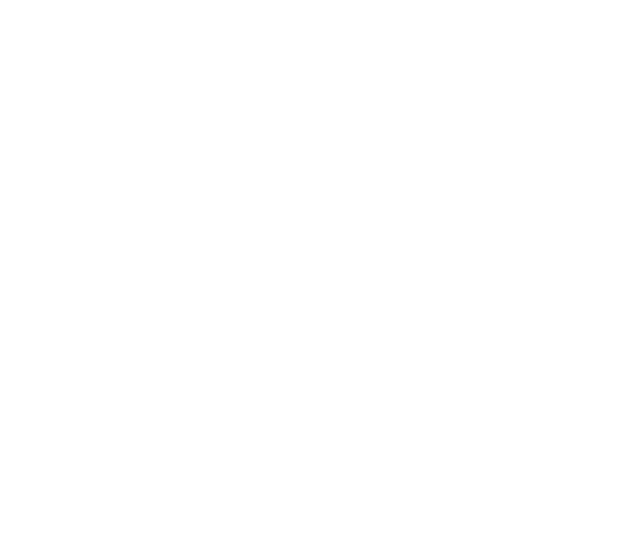
45
Copyright
© 2005 Nokia. All rights reserved
.
Ustawienia telefonu
Jêzyk
: Pozwala wybraæ jêzyk tekstów wy¶wietlacza.
Informacja o sieci
: W³±czenie tej opcji spowoduje, ¿e na wy¶wietlaczu bêdzie siê
pojawiaæ informacja o sieci komórkowej MCN (ang. Micro Cellular Network), gdy
telefon bêdzie z niej aktualnie korzystaæ (us³uga sieciowa). Aby uzyskaæ wiêcej
informacji, zwróæ siê do us³ugodawcy.
Powitanie
: S³u¿y do wprowadzania krótkiego tekstu, który podczas w³±czania
telefonu bêdzie na chwilê pojawia³ siê na wy¶wietlaczu.
Wybór sieci
: Pozwala zdecydowaæ, czy telefon ma sam wybieraæ jedn±
z dostêpnych na danym obszarze sieci komórkowych, czy te¿ sieæ ma byæ
wybierana rêcznie. Wybieraæ mo¿na te sieci, które maj± podpisane umowy
roamingowe z sieci± macierzyst±.
Potwierdzaj us³ugi SIM
: W³±cza lub wy³±cza wy¶wietlanie komunikatów
potwierdzeñ podczas korzystania z us³ug karty SIM (zobacz
na str.
Ustawienia akcesoriów
Menu ustawieñ akcesoriów pojawia siê tylko wtedy, gdy do telefonu jest lub by³o
pod³±czone jedno z akcesoriów, takie jak zestaw s³uchawkowy.
Wybierz
Menu
>
Ustawienia
>
Ustawienia akcesoriów
>
Mikrozestaw
lub
Zestaw g³o¶n.
.
• Wybierz
Profil domy¶lny
, aby wskazaæ ten profil, który ma siê uaktywniæ
z chwil± pod³±czenia danego akcesorium.
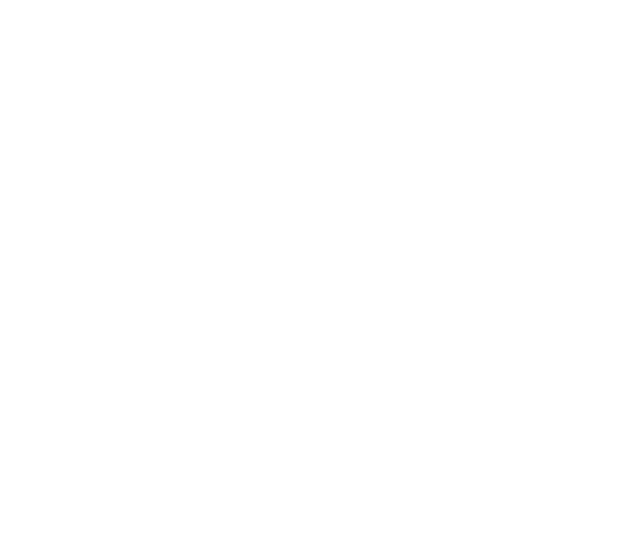
46
Copyright
© 2005 Nokia. All rights reserved
.
• Wybierz
Odbiór samoczynny
, aby telefon automatycznie odbiera³ po³±czenia
po 5 sekundach. Je¶li
Sygna³ nadej¶cia po³.
jest ustawiony na
1 sygna³
lub na
opcjê
Bez d¼wiêku
, wtedy funkcja samoczynnego odbioru bêdzie nieaktywna.
• Wybierz
¦wiat³a
i opcjê
Tak
, aby pod¶wietlenie telefonu by³o stale w³±czone.
Wybierz
Samoczynne
, aby pod¶wietlenie w³±cza³o siê na 15 sekund po
naci¶niêciu klawisza. Opcja
¦wiat³a
jest dostêpna tylko wtedy, gdy wybranym
akcesorium jest
Zestaw g³o¶n.
Ustawienia blokady klawiatury
Klawiaturê telefonu mo¿na tak ustawiæ, aby blokowa³a siê samoczynnie
(
Automatyczna blokada klaw.
) po up³ywie zadanego czasu, je¶li telefon jest
w trybie gotowo¶ci i w tym czasie nie by³y u¿ywane ¿adne jego funkcje. Mo¿na
równie¿ zabezpieczyæ blokadê klawiatury telefonu kodem zabezpieczaj±cym (Kod
blokady klawiatury).
Kod blokady klawiatury
.
• Wybierz
Menu
>
Ustawienia
>
Ustawienia blokady klawiatury
. Aby w³±czyæ
funkcjê
Automatyczna blokada klaw.
, wybierz
Zablokuj
, a na wy¶wietlaczu
pojawi siê tekst
Czas zw³oki:
. Wprowad¼ czas i naci¶nij
OK
. Czas zw³oki mo¿e
siê zawieraæ w przedziale od 10 sekund do 60 minut. Aby wy³±czyæ
automatyczn± blokadê klawiatury, wybierz
Odblokuj
.
• Wybierz
Menu
>
Ustawienia
>
Ustawienia blokady klawiatury
>
Kod blokady
klawiatury
. Aby w³±czyæ blokadê klawiatury, wprowad¼ kod zabezpieczaj±cy
i naci¶nij
OK
. Zobacz
. Po wybraniu opcji
W³±cz
telefon
bêdzie prosi³ o podanie kodu zabezpieczaj±cego przy ka¿dym wybraniu
Odblokuj
. Aby wy³±czyæ zabezpieczon± blokadê klawiatury, wybierz
Wy³±cz
.
Zobacz te¿
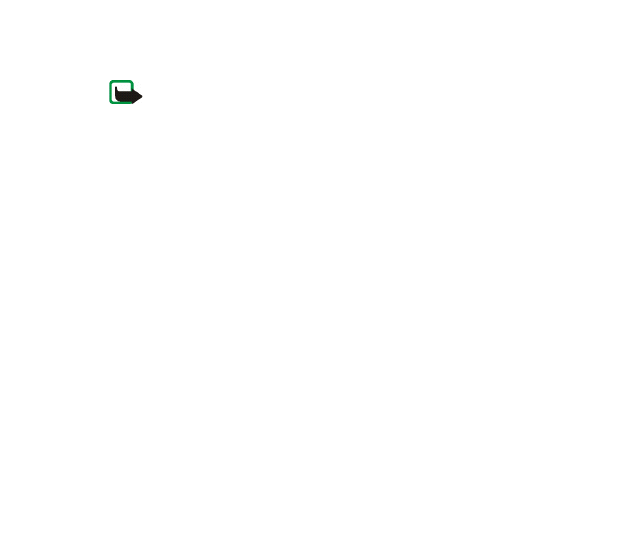
47
Copyright
© 2005 Nokia. All rights reserved
.
Ustawienia zabezpieczeñ
Uwaga: Gdy s± w³±czone funkcje telefonu ograniczaj±ce po³±czenia (zakaz
po³±czeñ, zamkniêta grupa u¿ytkowników, po³±czenia ustalone), w niektórych
sieciach mo¿na uzyskaæ po³±czenia z pewnymi numerami alarmowymi (np. 112
lub innym urzêdowym numerem alarmowym).
•
¯±danie kodu PIN
: Tu mo¿na ustawiæ, aby po ka¿dym w³±czeniu telefonu
wy¶wietlane by³o ¿±danie kodu PIN karty SIM. Niektóre karty SIM nie
pozwalaj± na wy³±czenie tej funkcji.
•
Us³uga zakazu po³±czeñ
: Dziêki tej us³udze mo¿na ograniczyæ mo¿liwo¶æ
nawi±zywania i odbierania po³±czeñ. Wybierz jedn± z opcji zakazu po³±czeñ
i w³±cz j± (
Uaktywnij
) lub wy³±cz (
Anuluj
). Mo¿esz te¿ sprawdziæ, czy us³uga
jest aktywna (
Sprawd¼ stan
).
•
Wybieranie ustalone
: Mo¿na ograniczyæ rozmowy wychodz±ce tylko do
wybranych numerów telefonów (us³uga sieciowa).
•
Zamkniêta gr. u¿ytkowników
: Ta us³uga sieciowa pozwala okre¶liæ grupê
abonentów, z którymi bêdzie mo¿na nawi±zywaæ po³±czenia i którzy bêd±
mogli do Ciebie dzwoniæ.
•
Poziom zabezpieczeñ
: W³±cza ¿±danie wprowadzenia kodu zabezpieczaj±cego
za ka¿dym razem, gdy w³o¿ysz do telefonu now± kartê SIM (
Telefon
) lub
wybierzesz wewnêtrzny spis telefonów (
Pamiêæ
).
Przy ka¿dej zmianie poziomu zabezpieczeñ czyszczone s± wszystkie listy
ostatnich po³±czeñ (³±cznie z list± po³±czeñ odebranych i nieodebranych oraz
list± wybieranych numerów).
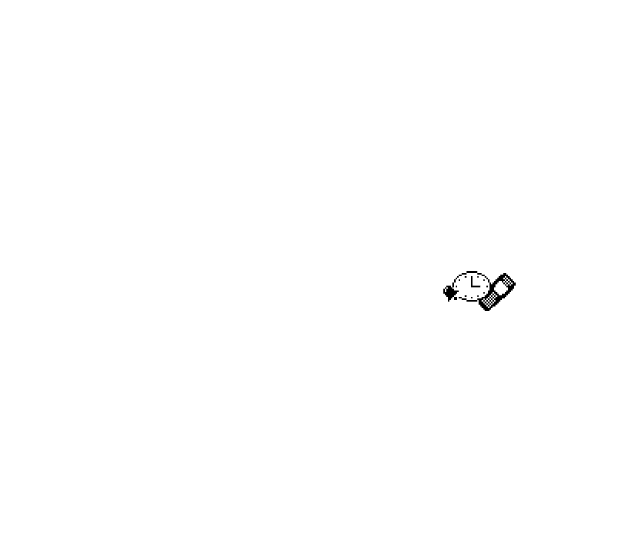
48
Copyright
© 2005 Nokia. All rights reserved
.
•
Zmiana kodów dostêpu
: Mo¿na zmieniæ kod zabezpieczaj±cy, PIN, PIN2 i has³o
zakazu. Kody te mog± siê sk³adaæ wy³±cznie z cyfr od 0 do 9.
Nale¿y unikaæ u¿ywania kodów dostêpu podobnych do numerów alarmowych
(takich jak np. 112), aby nie dopu¶ciæ do przypadków niepotrzebnego wywo³ania
numeru alarmowego.
Przywróæ ustawienia fabryczne
Aby przywróciæ oryginalne warto¶ci niektórych ustawieñ menu, wybierz
Menu
,
nastêpnie
Ustawienia
>
Przywróæ ustawienia fabryczne
. Wprowad¼ kod
zabezpieczaj±cy i naci¶nij
OK
. Zapisane w spisie telefonów opisy i numery
telefonów pozostan± niezmienione.
■ Budzik (Menu 7)
Budzik mo¿na tak ustawiæ, aby uaktywni³ siê tylko raz lub
w³±cza³ siê cyklicznie, np. w ka¿dy dzieñ roboczy.
Wybierz
Menu
>
Budzik
. Wprowad¼ godzinê alarmu. Gdy odezwie siê budzik,
wy³±czysz go, naciskaj±c klawisz usuñ/wyjd¼. Je¶li naci¶niesz
Drzemka
, alarm
zamilknie na 6 minut, po czym znowu siê odezwie.
Je¶li telefon jest wy³±czony w czasie, gdy nadejdzie godzina alarmu, to w³±czy siê sam i
zacznie emitowaæ d¼wiêki alarmu. Je¶li naci¶niesz klawisz usuñ/wyjd¼, pojawi siê pytanie,
czy chcesz w³±czyæ telefon. Naci¶nij klawisz usuñ/wyjd¼, aby wy³±czyæ telefon, lub wybierz
Tak
, je¶li chcesz nawi±zywaæ i odbieraæ po³±czenia.
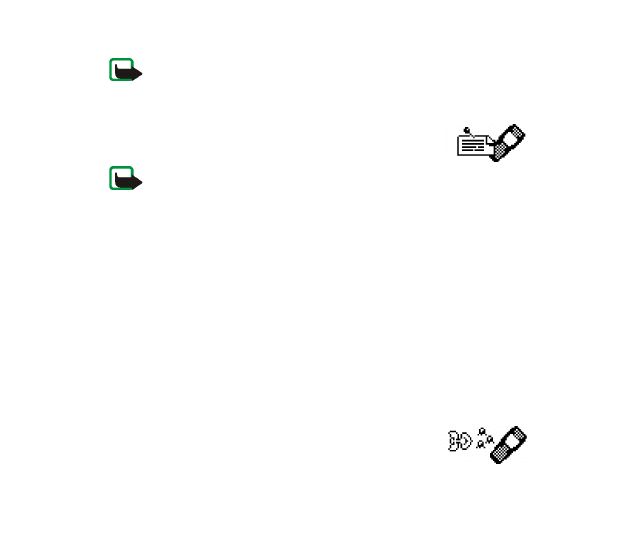
49
Copyright
© 2005 Nokia. All rights reserved
.
Uwaga: Nie wolno naciskaæ
Tak
, je¶li u¿ycie telefonu bezprzewodowego jest
zabronione, mo¿e spowodowaæ zak³ócenia radiowe lub byæ przyczyn± innych
zagro¿eñ.
■ Przypomn. (Menu 8)
Uwaga: Aby móc korzystaæ z tej funkcji, telefon musi byæ
w³±czony. Nie w³±czaj telefonu w miejscach, w których korzystanie z telefonów
bezprzewodowych jest zabronione lub mo¿e powodowaæ zak³ócenia radiowe b±d¼
inne zagro¿enia.
Ta funkcja pomaga pamiêtaæ o ró¿nych zdarzeniach przez zapisywanie krótkich
notatek z alarmem. Alarm jest uaktywniany, gdy nadejdzie okre¶lony dzieñ
i godzina.
Do dyspozycji masz nastêpuj±ce opcje:
Dodaj nowe
,
Poka¿ wszyst.
,
Usuñ
,
Edytuj
lub
Wy¶lij
, które s³u¿± do dodawania nowych przypomnieñ i do przegl±dania,
edycji, wysy³ania i usuwania (pojedynczo lub wszystkich jednocze¶nie)
istniej±cych przypomnieñ.
Gdy odezwie siê alarm przypomnienia, mo¿na go wy³±czyæ, naciskaj±c klawisz
usuñ/wyjd¼. Je¶li naci¶niesz
Drzemka
, alarm odezwie siê ponownie po
10 minutach.
■ Gry (Menu 9)
W telefonie jest dostêpnych kilka gier. Do ka¿dej do³±czono
krótki tekst pomocy.
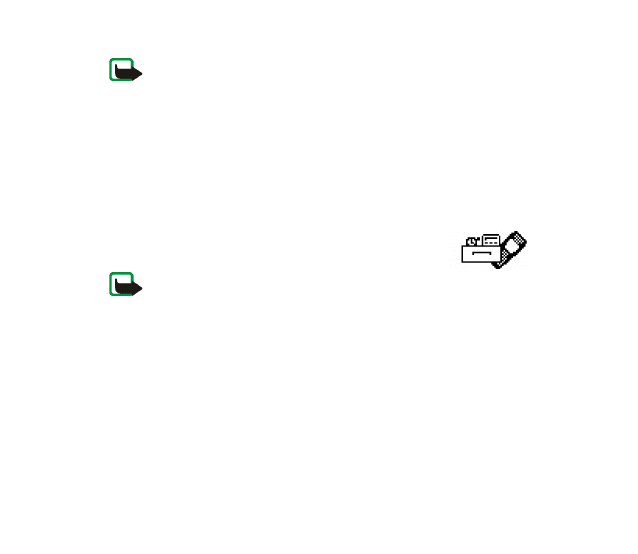
50
Copyright
© 2005 Nokia. All rights reserved
.
Uwaga: Aby móc korzystaæ z tej funkcji, telefon musi byæ w³±czony. Nie w³±czaj
telefonu w miejscach, w których korzystanie z telefonów bezprzewodowych jest
zabronione lub mo¿e powodowaæ zak³ócenia radiowe b±d¼ inne zagro¿enia.
Modyfikowanie wspólnych ustawieñ gier
Wybierz
Ustawienia gry
. Mo¿esz teraz ustawiæ d¼wiêki, pod¶wietlenie i wibracje
(
Wstrz±sy w grze
), jakie maj± towarzyszyæ grze. Je¿eli wy³±czysz
D¼wiêki
ostrze¿eñ
, to nawet po w³±czeniu opcji
D¼wiêki w grze
nie bêd± emitowane ¿adne
d¼wiêki. Podobnie, gdy wy³±czysz opcjê
Sygnalizacja wibracjami
, telefon nie
bêdzie wibrowa³ mimo w³±czenia opcji
Wstrz±sy w grze
.
■ Dodatki (Menu 10)
Uwaga: Aby móc korzystaæ z tej funkcji, telefon musi byæ
w³±czony. Nie w³±czaj telefonu w miejscach, w których korzystanie z telefonów
bezprzewodowych jest zabronione lub mo¿e powodowaæ zak³ócenia radiowe b±d¼
inne zagro¿enia.
Kalkulator
Telefon jest wyposa¿ony w kalkulator, który mo¿e byæ równie¿ u¿ywany do
przeliczania kursów walut.
Kalkulator ten ma ograniczon± dok³adno¶æ i mog± siê pojawiæ b³êdy wynikaj±ce
z zaokr±glania wyników, zw³aszcza w przypadku wielokrotnych dzia³añ dzielenia.
W trybie gotowo¶ci wybierz
Menu
>
Dodatki
>
Kalkulator
.
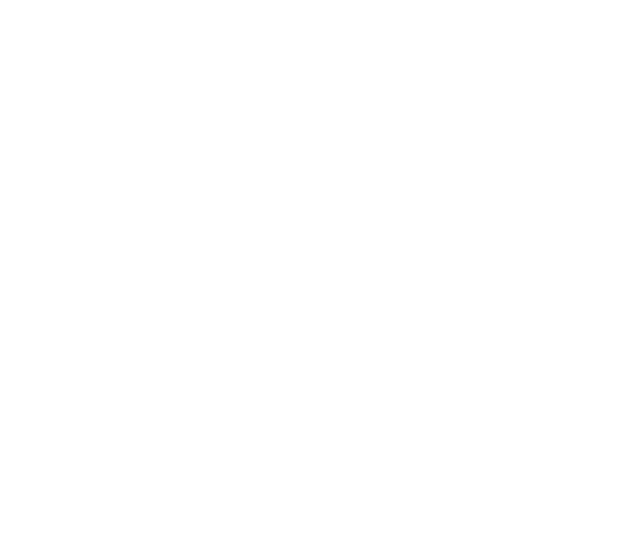
51
Copyright
© 2005 Nokia. All rights reserved
.
Wykonywanie obliczeñ
• Klawisze od 0 do 9 s³u¿± do wpisywania cyfr. Klawisz # s³u¿y do wpisywania
separatora dziesiêtnego. Naci¶nij klawisz usuñ/wyjd¼, aby usun±æ ostatni±
cyfrê. Aby zmieniæ znak, wybierz
Opcje
>
Zmieñ znak
.
• Naciskaj±c klawisz * jeden raz, wprowadzisz znak „+”, dwa razy – „-”, trzy razy
– „*” i cztery razy – „/”.
• Aby otrzymaæ wynik, wybierz
Opcje
>
Wynik
. Naci¶nij i przytrzymaj, aby
usun±æ wszystkie znaki z wy¶wietlacza i móc rozpocz±æ nowe obliczenia.
Przeliczanie walut
Aby zapisaæ kurs wymiany, wybierz
Opcje
>
Kurs wymiany
>
Waluta obca
w walucie krajowej
lub
Waluta krajowa w walucie obcej
, wprowad¼ warto¶æ
(klawisz # wprowadza separator dziesiêtny) i wybierz
OK
.
Aby przeliczyæ waluty: wprowad¼ kwotê do przeliczenia, wybierz
Opcje
>
Na krajow±
lub
Na obc±
.
Stoper
Stoper mo¿na wykorzystaæ do mierzenia czasu np. w ró¿nych zawodach
sportowych. Wybierz
Menu
>
Dodatki
>
Stoper
.
Wybierz
Start
, aby rozpocz±æ odliczanie. Aby odnotowaæ pomiar czasu, wybierz
Stop
. Po zatrzymaniu pomiaru czasu mo¿esz wybraæ
Opcje
i wtedy wybraæ
Start
,
Zeruj stoper
lub
Wyjd¼
. Je¶li wybierzesz
Start
, bêdzie kontynuowany ostatnio
zatrzymany pomiar czasu. Opcja
Zeruj stoper
zatrzymuje pomiar czasu i ustawia
stoper na warto¶æ zero.
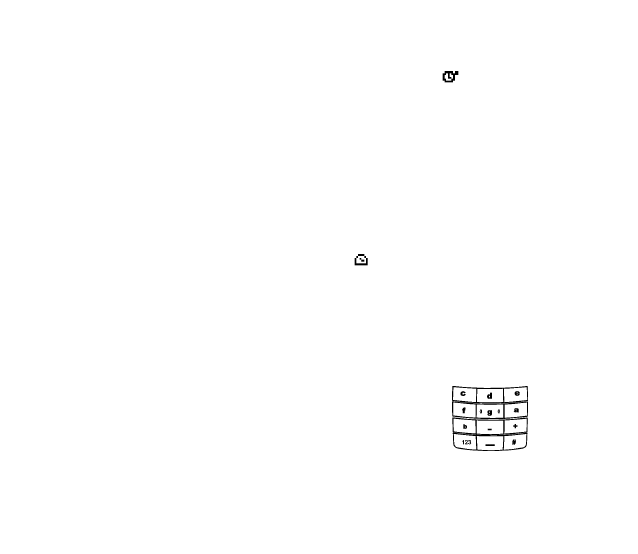
52
Copyright
© 2005 Nokia. All rights reserved
.
Je¶li chcesz, aby pomiar czasu odbywa³ siê w tle, dwukrotnie naci¶nij i przytrzymaj
klawisz usuñ/wyjd¼. Pomiar czasu jest sygnalizowany symbolem
pulsuj±cym
na wy¶wietlaczu w trybie gotowo¶ci.
Uruchomiony stoper czerpie energiê z baterii, a wiêc przyspiesza jej roz³adowywanie. Stoper
nie powinien byæ w³±czony w czasie, gdy telefon wykonuje inne zadania.
Minutnik
Mo¿na tak ustawiæ telefon, aby po up³ywie zadanego czasu wyemitowa³
d¼wiêk alarmu.
Wybierz
Menu
>
Minutnik
. Wprowad¼ czas alarmu i wybierz
OK
. Mo¿esz równie¿
wprowadziæ notatkê dla alarmu, zmieniæ czas i zatrzymaæ odliczanie.
Odliczanie czasu jest sygnalizowane symbolem
widocznym na wy¶wietlaczu
w trybie gotowo¶ci.
Po up³ywie nastawionego czasu, telefon wyemituje sygna³ d¼wiêkowy i wy¶wietli
powi±zany z alarmem tekst. Aby wy³±czyæ alarm, wystarczy nacisn±æ
dowolny klawisz.
Kompozytor
Funkcja ta umo¿liwia tworzenie w³asnych d¼wiêków dzwonka.
Wybierz d¼wiêk, który chcesz zmieniæ, i wprowad¼ zapis nutowy
nowego d¼wiêku. Na przyk³ad naci¶nij klawisz 4, aby
wprowadziæ nutê f.
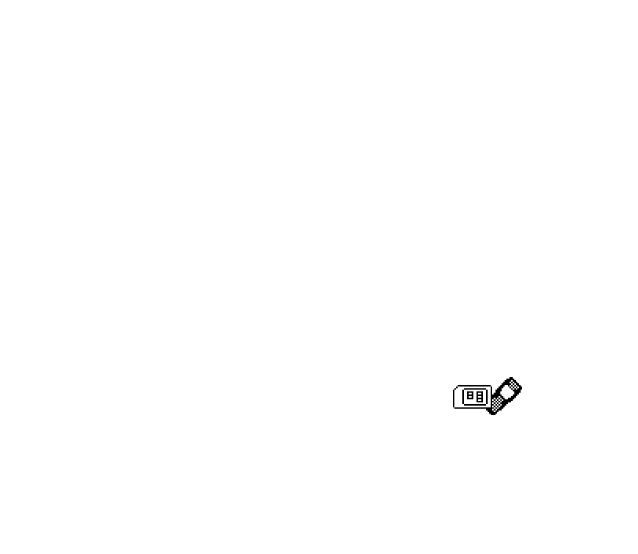
53
Copyright
© 2005 Nokia. All rights reserved
.
Klawisz 8 powoduje skrócenie (-), a 9 wyd³u¿enie (+) czasu trwania nuty lub
pauzy. Klawisz 0 powoduje wstawienie pauzy. Klawisz * pozwala ustawiæ oktawê.
Klawisz # powoduje dodanie krzy¿yka (niedostêpne dla nut e oraz b). Klawisze
przewijania w górê lub w dó³ powoduj± przesuniêcie kursora w lewo lub w prawo.
Naci¶nij klawisz usuñ/wyjd¼, aby usun±æ nutê lub pauzê z lewej strony kursora.
Gdy skoñczysz komponowaæ, wybierz
Opcje
>
Odtwórz
,
Zapisz
,
Tempo
,
Wyczy¶æ
ekran
lub
Wyjd¼
Wygaszacz ekranu
Mo¿esz wybraæ obrazek, który pojawi siê na wy¶wietlaczu telefonu po okre¶lonym
czasie (Czas zw³oki).
Czas zw³oki
. Wybierz
Menu
>
Dodatki
>
Wygaszacz ekranu
.
Wybierz obrazek oraz czas zw³oki, po którym ma siê uaktywniaæ wygaszacz
ekranu. W trybie gotowo¶ci wygaszacz ekranu zas³ania ca³± grafikê i teksty
wy¶wietlacza.
Latarka
.
■ Us³ugi SIM (Menu 11)
To menu jest dostêpne tylko wtedy, gdy karta SIM oferuje
dodatkowe us³ugi. Jego nazwa i funkcje zale¿± od rodzaju
dostêpnych us³ug.

54
Copyright
© 2005 Nokia. All rights reserved
.
Uwaga: Informacji o dostêpno¶ci, op³atach i sposobach korzystania z us³ug SIM
udzieli Ci dostawca karty SIM, a wiêc operator sieci komórkowej lub us³ugodawca
sieciowy.
Uwaga: Aby móc korzystaæ z tej funkcji, telefon musi byæ w³±czony. Nie w³±czaj
telefonu w miejscach, w których korzystanie z telefonów bezprzewodowych jest
zabronione lub mo¿e powodowaæ zak³ócenia radiowe b±d¼ inne zagro¿enia.
■ Us³ugi WAP (Us³ugi - Menu 12)
W tym menu mo¿na skorzystaæ z us³ug WAP (ang. Wireless
Application Protocol), takich jak gry online, które zosta³y
zaprojektowane z my¶l± o telefonach komórkowych i s± obs³ugiwane przez
us³ugodawców WAP.
Aby otworzyæ to menu: wybierz
Menu
(w trybie gotowo¶ci) >
Us³ugi
.
Uwaga: Aby móc korzystaæ z tej funkcji, telefon musi byæ w³±czony. Nie w³±czaj
telefonu w miejscach, w których zabrania siê korzystaæ z telefonów komórkowych
lub tam, gdzie mo¿e on spowodowaæ zak³ócenia lub inne zagro¿enia.
Zauwa¿, ¿e na stronach WAP jest u¿ywany jêzyk Wireless Mark-up Language
(WML). Strony sieci Web wykorzystuj±ce jêzyk HyperText Mark-up Language
(HTML) nie mog± byæ wy¶wietlane za pomoc± tego telefonu.
Sprawd¼ dostêpno¶æ us³ug WAP, ceny i taryfy u operatora sieci komórkowej i/lub
us³ugodawcy WAP, z którego chcesz korzystaæ. Us³ugodawca poda tak¿e
instrukcje korzystania z jego us³ug.

55
Copyright
© 2005 Nokia. All rights reserved
.
Podstawy korzystania z us³ug WAP
1. Uzyskaj i zapisz ustawienia po³±czenia do us³ugi WAP, z której chcesz
korzystaæ. Zobacz
Konfiguracja telefonu do us³ugi WAP
2. Po³±cz siê z us³ug± WAP. Zobacz str.
3. Przejrzyj strony us³ug WAP. Zobacz str.
4. Zakoñcz po³±czenie z us³ug± WAP. Zobacz str.
Konfiguracja telefonu do us³ugi WAP
Ustawienia po³±czenia mo¿na uzyskaæ w postaci wiadomo¶ci tekstowej od
operatora sieci komórkowej lub us³ugodawcy oferuj±cego us³ugê WAP, z której
chcesz korzystaæ. Skontaktuj siê z operatorem sieci komórkowej lub us³ugodawc±,
lub odwied¼ Club Nokia pod adresem www.nokia.com/clubnokia.
Ustawienia mo¿na wprowadziæ równie¿ rêcznie.
Zapisanie ustawieñ otrzymanych w postaci wiadomo¶ci tekstowej
Gdy otrzymasz wiadomo¶æ testow± z ustawieniami, zostanie wy¶wietlony tekst
Odebrano ustawienia us³ugi
.
• Aby zapisaæ otrzymane ustawienia, wybierz
Opcje
>
Zapisz
.
• Aby przejrzeæ ustawienia przed zapisaniem, wybierz
Opcje
>
Poka¿
. Wybierz
Zapisz
, aby zapisaæ ustawienia, lub
Wróæ
, aby wróciæ do listy opcji.
Wprowadzenie ustawieñ po³±czenia
Aby uzyskaæ odpowiednie ustawienia WAP, zwróæ siê do us³ugodawcy. Ustawienia
mog± byæ dostêpne na jego witrynie sieci Web.
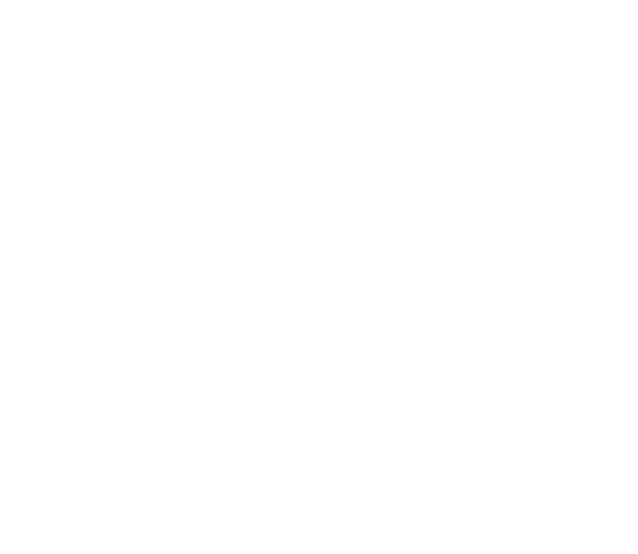
56
Copyright
© 2005 Nokia. All rights reserved
.
1. Wybierz
Us³ugi
>
Ustawienia
>
Ust. po³±czeñ
.
2. Przejd¼ do zestawu ustawieñ, który chcesz edytowaæ.
3. Wybierz
Opcje
>
Edycja
.
4. Zmieñ kolejno nastêpuj±ce ustawienia. Wprowad¼ wszystkie stosowne
ustawienia.
•
Strona g³ówna
: Wprowad¼ adres strony g³ównej us³ugi WAP, z której
chcesz korzystaæ, (naci¶nij 1, aby wpisaæ kropkê) i wybierz
OK
.
•
Tryb sesji
: Wybierz
Ci±g³e
lub
Czasowe
.
•
Zabezpieczenie po³±czenia
: Wybierz
Tak
lub
Nie
.
Gdy zabezpieczenie po³±czenia jest w³±czone, telefon usi³uje u¿ywaæ
bezpiecznego po³±czenia z us³ug± WAP. Je¶li bezpieczne po³±czenie nie jest
dostêpne, to po³±czenie nie zostanie nawi±zane. Je¶li chcesz siê mimo to
po³±czyæ, korzystaj±c z niezabezpieczonego po³±czenia, ustaw
zabezpieczenia po³±czenia na
Nie
.
•
No¶nik danych
: Sprawd¼, czy jest wybrana opcja
Dane GSM
. Aby uzyskaæ
informacje na temat cen, szybko¶ci po³±czenia itp., zwróæ siê do operatora
sieci lub us³ugodawcy.
•
Numer dial-up
: Wprowad¼ numer i wybierz
OK
.
•
Adres IP
: Wprowad¼ adres (naci¶nij klawisz *, aby wpisaæ kropkê)
i wybierz
OK
.
•
Typ uwierzytelniania
: Wybierz
Normalne
lub
Bezpieczne
.
•
Typ transmisji danych
: Wybierz
Analogowy
lub
ISDN
.

57
Copyright
© 2005 Nokia. All rights reserved
.
•
Nazwa u¿ytkownika
: Wprowad¼ nazwê u¿ytkownika (naci¶nij klawisz 1,
aby wpisaæ kropkê) i naci¶nij
OK
.
•
Has³o
: Wprowad¼ has³o i wybierz
OK
. Powtórz tê operacjê, aby
potwierdziæ has³o.
5. Po wprowadzeniu wszystkich ustawieñ mo¿na zmieniæ nazwê zestawu
ustawieñ. Naci¶nij klawisz usuñ/wyjd¼, a nastêpnie wybierz
Opcje
>
Zmieñ
nazwê
. Wprowad¼ nazwê i wybierz
OK
.
Ustawienia zostan± zapisane i bêdzie mo¿na ³±czyæ siê z us³ug± WAP.
Zobacz str.
Wysy³anie ustawieñ WAP
Ustawienia WAP mo¿na wys³aæ do kompatybilnego telefonu.
1. W menu
Us³ugi
wybierz
Ustawienia
>
Ust. po³±czeñ
.
2. Przejd¼ do zestawu ustawieñ, który chcesz wys³aæ.
3. Wybierz
Opcje
>
Wy¶lij ustaw.
.
4. Wprowad¼ numer telefonu odbiorcy i wybierz
OK
.
Nie zostanie wys³ana nazwa u¿ytkownika ani has³o.
£±czenie siê z us³ug± WAP
1. Uaktywnij zestaw ustawieñ us³ugi WAP, z której chcesz korzystaæ.
Wybierz
Us³ugi
>
Ustawienia
>
Ust. po³±czeñ
. Przejd¼ do zestawu ustawieñ,
którego chcesz u¿yæ, i wybierz
Opcje
>
Uaktywnij
.
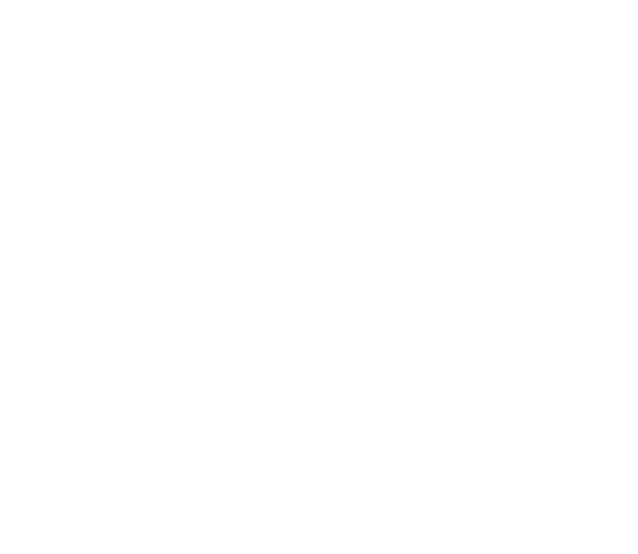
58
Copyright
© 2005 Nokia. All rights reserved
.
Je¶li chcesz u¿yæ tej samej us³ugi WAP co ostatnim razem, mo¿esz pomin±æ
ten krok.
2. Po³±cz siê z us³ug± WAP w jeden z nastêpuj±cych sposobów.
• Otwórz stronê g³ówn± us³ugi WAP. Wybierz
Us³ugi
>
Strona g³ówna
.
• Nawi±¿ po³±czenie w trybie gotowo¶ci. Je¶li na wy¶wietlaczu nie zosta³y
wprowadzone ¿adne znaki, naci¶nij i przytrzymaj klawisz 0.
• Wybierz zak³adkê strony g³ównej us³ugi WAP. Wybierz
Us³ugi
>
Zak³adki
,
przejd¼ do w³a¶ciwej zak³adki i wybierz
Opcje
>
Id¼ do
.
Je¶li zak³adka nie dzia³a (mo¿e zostaæ wy¶wietlony komunikat
Sprawd¼
ustawienia us³ug
), zmieñ aktywny zestaw ustawieñ po³±czenia i spróbuj
ponownie.
• Wprowad¼ adres strony g³ównej us³ugi WAP. Wybierz
Us³ugi
>
Id¼ do
adresu
, wprowad¼ adres (naci¶nij klawisz *, aby wpisaæ znaki specjalne)
i wybierz
OK
.
Zwróæ uwagê, ¿e nie ma potrzeby dopisywania przedrostka http:// przed
adresem, gdy¿ zostanie dopisany automatycznie. Je¶li u¿ywasz protoko³u
innego ni¿ http, wpisz odpowiedni przedrostek.
Przegl±danie strony us³ugi WAP
Gdy zostanie ustanowione po³±czenie z us³ug± WAP, mo¿esz zacz±æ przegl±daæ
jej strony.
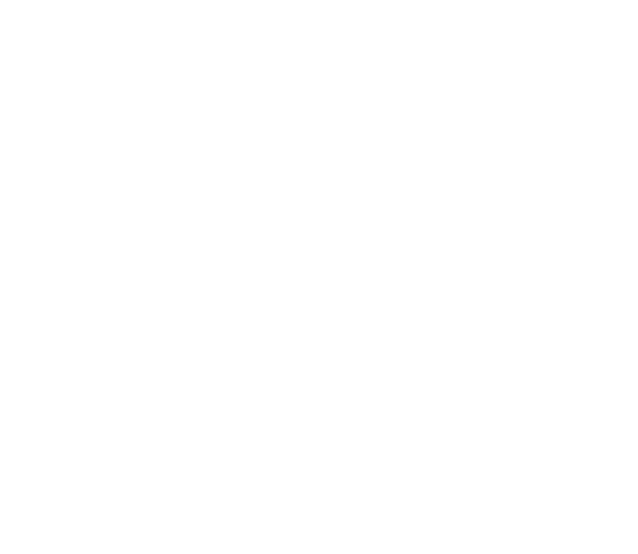
59
Copyright
© 2005 Nokia. All rights reserved
.
Funkcje klawiszy telefonu mog± siê zmieniaæ w zale¿no¶ci od us³ugi WAP.
Postêpuj zgodnie ze wskazówkami na wy¶wietlaczu. Aby uzyskaæ wiêcej
informacji, zwróæ siê do us³ugodawcy WAP.
Ogólne wskazówki dotycz±ce u¿ywania klawiszy
• U¿yj klawiszy przewijania w górê i w dó³ do przegl±dania strony WAP
i pod¶wietlenia odpowiedniego elementu. Elementem tym mo¿e byæ na
przyk³ad podkre¶lony tekst („³±cze”).
• Naci¶nij klawisz Navi, aby zaznaczyæ pod¶wietlony element.
• Naci¶nij klawisz usuñ/wyjd¼, aby wróciæ do wcze¶niej ogl±danej strony WAP.
• Naciskaj klawisze od 0 do 9 i klawisze liter, aby wpisywaæ litery i liczby oraz
klawisz *, aby wpisywaæ znaki specjalne.
• Wybierz
Opcje
, aby uzyskaæ dostêp do nastêpuj±cych opcji: Nie wszystkie
opcje musz± byæ jednocze¶nie aktywne. Us³ugodawca mo¿e tak¿e oferowaæ
inne opcje.
Strona g³ówna
: Otwiera stronê g³ówn± us³ugi WAP.
Prze³aduj
: Od¶wie¿a stronê WAP.
Otwórz ³±cze
: Zaznacza ³±cze lub inny pod¶wietlony element na stronie WAP.
Poka¿ obraz
: Mo¿na przewijaæ nieruchomy obraz lub obraz animowany, który
nie mie¶ci siê w ca³o¶ci na wy¶wietlaczu. Naciskaj klawisze przewijania w górê
lub w dó³ (2 lub 8), aby przewijaæ obraz w górê lub w dó³. Naciskaj klawisze
4 lub 6, aby przewijaæ obraz w lewo lub w prawo.
Naci¶nij
Opcje
, aby wybraæ
Kolejny obraz
,
Poprzed. obraz
lub
Zapisz obraz
.
Opcja
Zapisz obraz
pozwala zapisywaæ obrazy w celu u¿ywania ich
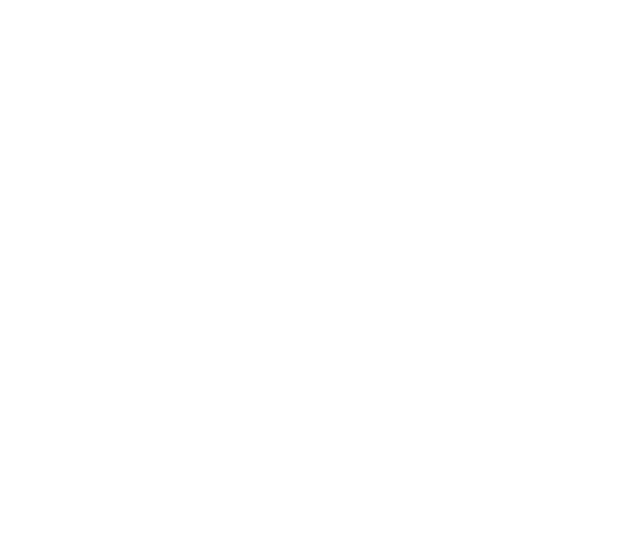
60
Copyright
© 2005 Nokia. All rights reserved
.
w wiadomo¶ciach graficznych lub w wygaszaczach ekranu, a obrazów
animowanych w wygaszaczach ekranu. Je¶li obraz jest za du¿y do
wykorzystania w wiadomo¶ci graficznej lub w wygaszaczu ekranu, przesuñ
ramkê widoczn± nad obrazem, aby wybraæ jego fragment, który chcesz
zachowaæ, i naci¶nij
Wybierz
.
Ust. wygl±du
: Na stronach WAP mo¿na zawijaæ wiersze tekstu i ukrywaæ
obrazy. Zobacz tak¿e str.
Zak³adki
: Mo¿na zarz±dzaæ zak³adkami – bie¿±c± stronê mo¿na na przyk³ad
zapisaæ jako zak³adkê. Zobacz str.
.
Skrz. us³ug
: Wy¶wietla listê wiadomo¶ci sieciowych. Zobacz
na str.
U¿yj numeru
: Kopiuje numer z aktualnej strony WAP w celu zapisania lub
wybrania i koñczy po³±czenie.
Id¼ do adresu
: Mo¿na nawi±zaæ po³±czenie z odpowiedni± stron± WAP.
Wprowad¼ adres WAP (naci¶nij klawisz 1, aby wpisaæ kropkê) i wybierz
OK
.
Opró¿nij cache
: Opró¿nia pamiêæ buforow± telefonu (zobacz tak¿e str.
).
Info o zabezp.
: Wy¶wietla informacje, czy po³±czenie jest bezpieczne.
Zakoñcz
: Koñczy przegl±danie i zamyka po³±czenie.
Zamykanie po³±czenia z us³ug± WAP
Podczas korzystania z us³ugi WAP wybierz
Opcje
>
Zakoñcz
. Gdy pojawi siê
pytanie:
Zakoñczyæ przegl±danie?
, wybierz
Tak
.
Telefon roz³±czy siê i zakoñczy po³±czenie z WAP.
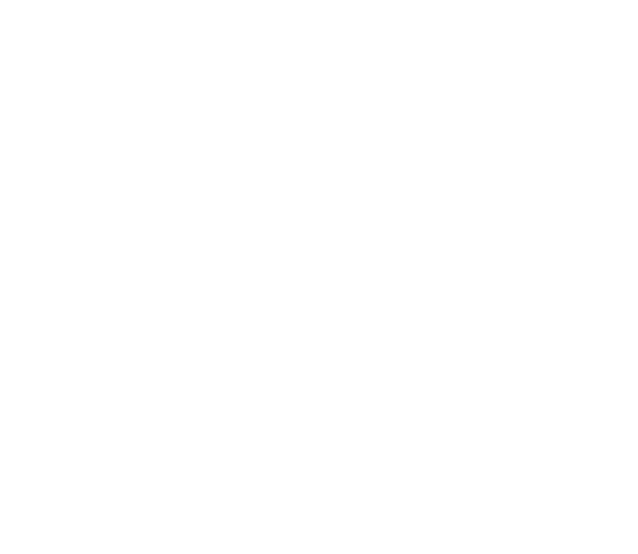
61
Copyright
© 2005 Nokia. All rights reserved
.
Ustawienia wygl±du stron WAP
1. Gdy nie jest ustanowione po³±czenie z WAP
• Wybierz
Menu
(w trybie gotowo¶ci) >
Us³ugi
,
Ustawienia
i
Ustawienia
sposobu wy¶wietlania
.
Gdy jest ustanowione po³±czenie z WAP
• Wybierz
Opcje
>
Ust. wygl±du
.
2. Wybierz
Zawijanie tekstu
lub
Poka¿ obrazy
.
3. Wybierz
Tak
lub
Nie
, aby ustawiæ opcjê
Zawijanie tekstu
oraz
Tak
lub
Nie
, aby
ustawiæ opcjê
Poka¿ obrazy
.
Gdy opcja
Zawijanie tekstu
jest ustawiona na warto¶æ
Tak
, tekst jest
przenoszony do nastêpnego wiersza, je¶li nie, mo¿e byæ wy¶wietlony
w jednym.
Gdy opcja
Poka¿ obrazy
jest ustawiona na warto¶æ
Nie
, nie bêdzie wy¶wietlany
¿aden obraz na stronie WAP. To mo¿e przyspieszyæ przegl±danie stron WAP
zawieraj±cych wiele obrazów.
Zapisywanie zak³adek i zarz±dzanie nimi
1. Gdy nie jest ustanowione po³±czenie z WAP
• Wybierz
Menu
(w trybie gotowo¶ci) >
Us³ugi
>
Zak³adki
.
Gdy jest ustanowione po³±czenie z WAP
• Wybierz
Opcje
>
Zak³adki
.
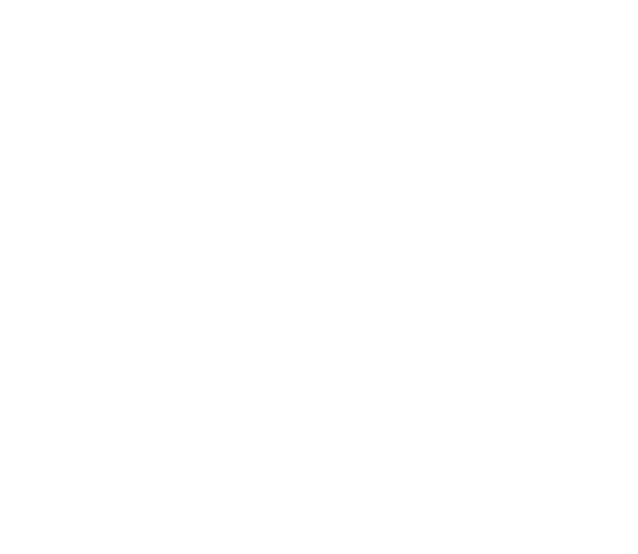
62
Copyright
© 2005 Nokia. All rights reserved
.
2. Przejd¼ do odpowiedniej zak³adki i wybierz
Opcje
. Je¶li chcesz zapisaæ now±
zak³adkê, mo¿esz wybraæ dowoln±.
3. Wybierz
Id¼ do
,
Edycja
,
Usuñ
,
Wy¶lij zak³.
lub
Dod. zak³adkê
, lub
Zapisz zak³.
(dostêpne podczas po³±czenia z WAP).
• Wybierz
Id¼ do
, aby otworzyæ stronê WAP zwi±zan± z zak³adk±.
• Wybierz
Wy¶lij zak³.
, aby wys³aæ zak³adkê do kompatybilnego telefonu.
• Wybierz
Dod. zak³adkê
, aby wprowadziæ i zapisaæ zak³adkê, lub
Zapisz zak³.
,
aby zapisaæ aktualn± stronê WAP jako zak³adkê.
W telefonie mog± byæ z góry zainstalowane jakie¶ zak³adki do witryn
niepowi±zanych z firm± Nokia. W odniesieniu do takich witryn firma Nokia nie
udziela ¿adnych gwarancji. Je¶li zdecydujesz siê z nich korzystaæ, stosuj takie
same ¶rodki ostro¿no¶ci w odniesieniu do bezpieczeñstwa lub tre¶ci, jak przy
po³±czeniach z ka¿d± inn± witryn± internetow±.
Skrz. us³ug
Telefon mo¿e odbieraæ wiadomo¶ci sieciowe (wiadomo¶ci push) od us³ugodawcy.
Wiadomo¶ci te mog± zawieraæ na przyk³ad listê nag³ówków wiadomo¶ci i adres
us³ugi WAP oferuj±cej wiadomo¶ci.
Ustawianie telefonu do odbierania wiadomo¶ci sieciowych
Wybierz
Menu
(w trybie gotowo¶ci) >
Us³ugi
,
Ustawienia
i
Ustawienia skrzynki
us³ug
,
Wiadomo¶ci sieciowe
lub
Tak
.
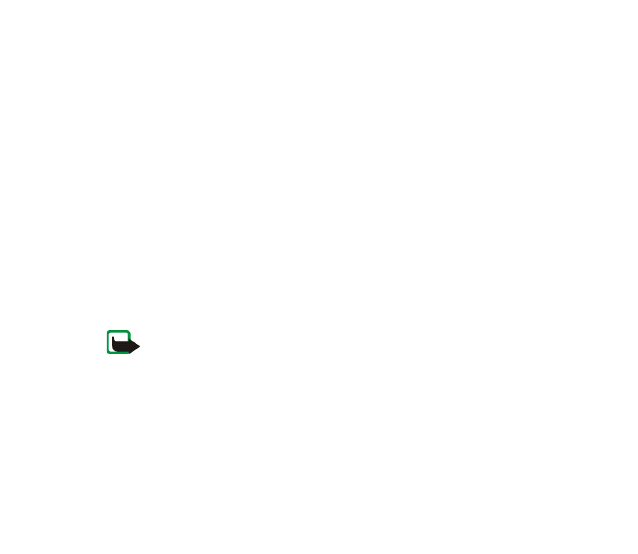
63
Copyright
© 2005 Nokia. All rights reserved
.
Wy¶wietlanie odebranej wiadomo¶ci sieciowej
1. Gdy nie jest ustanowione po³±czenie z WAP
Gdy otrzymasz wiadomo¶æ sieciow±, zostanie wy¶wietlony tekst
Odebrano 1
wiadomo¶æ sieciow±
. Aby przejrzeæ wiadomo¶æ od razu po jej otrzymaniu,
wybierz
Poka¿
.
Aby przejrzeæ j± pó¼niej, wybierz
Wyjd¼
. Je¶li chcesz wy¶wietliæ wiadomo¶æ,
wybierz
Menu
(w trybie gotowo¶ci) >
Us³ugi
>
Skrz. us³ug
.
Gdy jest ustanowione po³±czenie z WAP
Wybierz
Opcje
>
Skrz. us³ug
.
2. Przejd¼ do zestawu ustawieñ, którego chcesz u¿yæ, wybierz
Opcje
i wybierz
Pobierz
,
Szczegó³y
lub
Usuñ
.
• Wybierz
Pobierz
, aby pobraæ zawarto¶æ wskazywan± przez
wiadomo¶æ sieciow±.
Opró¿nianie pamiêci buforowej
Uwaga: Informacje lub us³ugi, do których uzyskano dostêp, s± przechowywane w
pamiêci cache telefonu. Pamiêæ cache to pamiêæ buforowa, która s³u¿y do
tymczasowego przechowywania danych. Po ka¿dej, udanej lub nieudanej, próbie
uzyskania dostêpu do poufnych, wymagaj±cych podania has³a informacji (na
przyk³ad do konta bankowego), pamiêæ cache nale¿y wyczy¶ciæ.
Aby wyczy¶ciæ pamiêæ cache:
• Gdy nie jest ustanowione po³±czenie z WAP: Wybierz
Menu
>
Us³ugi
>
Opró¿nij cache
.
• Gdy jest ustanowione po³±czenie z WAP: Wybierz
Opcje
>
Opró¿nij cache
.
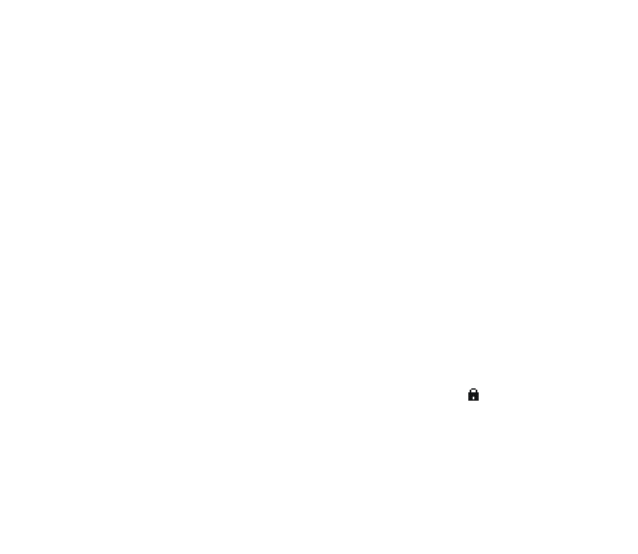
64
Copyright
© 2005 Nokia. All rights reserved
.
Certyfikaty autoryzacji
Aby korzystaæ z niektórych us³ug WAP, takich jak us³ugi bankowe, nale¿y mieæ
certyfikat autoryzacji. Korzystanie z tego certyfikatu pomaga zwiêkszyæ
bezpieczeñstwo po³±czeñ miêdzy telefonem a bramk± serwera WAP, je¶li opcja
Zabezpieczenie po³±czenia
jest ustawiona na warto¶æ
Tak
.
Mo¿na pobraæ certyfikat ze strony WAP, je¶li us³uga WAP obs³uguje korzystanie
z certyfikatów zabezpieczeñ. Po pobraniu mo¿na wy¶wietliæ certyfikat, zapisaæ go
lub usun±æ. Je¶li certyfikat zostanie zapisany, to zostanie dodany do listy
certyfikatów w telefonie.
Pewno¶æ, ¿e bramka WAP lub serwer WAP s± tymi, za które siê podaj±, mo¿na
mieæ po sprawdzeniu to¿samo¶ci na podstawie odpowiedniego certyfikatu w
telefonie.
Na wy¶wietlaczu telefonu pojawi siê uwaga, je¶li nie bêdzie mo¿na zweryfikowaæ
serwera WAP lub bramki WAP, je¶li certyfikat serwera WAP lub bramki WAP nie s±
autentyczne lub je¶li w telefonie nie ma odpowiedniego certyfikatu.
Aby wy¶wietliæ listê certyfikatów zabezpieczeñ:
Wybierz
Us³ugi
>
Ustawienia
>
Certyfikaty autoryzacji
.
Ikona bezpieczeñstwa
Je¶li w czasie po³±czenia z WAP jest wy¶wietlana ikona zabezpieczeñ
,
wówczas dane przesy³ane miêdzy telefonem a bramk± WAP lub serwerem WAP,
okre¶lonym przez ustawienie
Adres IP
w menu
Ust. po³±czeñ
, s± zaszyfrowane i
bezpieczne.
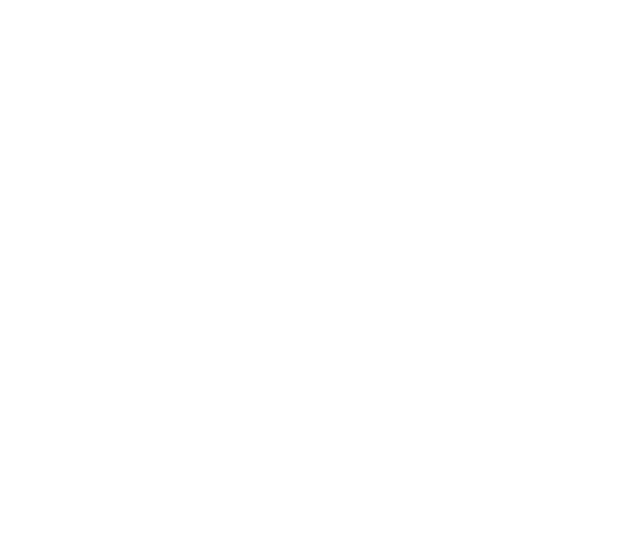
65
Copyright
© 2005 Nokia. All rights reserved
.
Ikona bezpieczeñstwa nie oznacza jednak, ¿e transmisja miêdzy bramk±
a serwerem tre¶ci (lub miejscem przechowywania ¿±danych materia³ów) jest
bezpieczna. Transmisjê miêdzy bramk± a serwerem tre¶ci zabezpiecza
us³ugodawca.
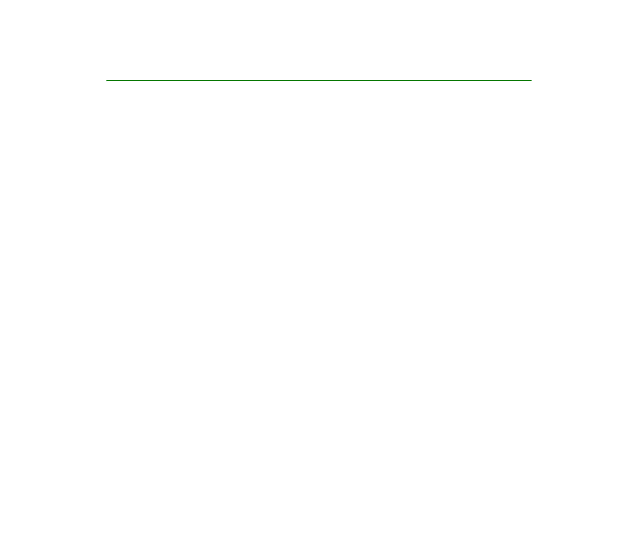
66
Copyright
© 2005 Nokia. All rights reserved
.
5. Informacje o bateriach
■ £adowanie i roz³adowywanie baterii
¬ród³em zasilania urz±dzenia jest ³adowalna bateria. Nowa bateria osi±ga pe³n± wydajno¶æ
dopiero po dwóch lub trzech pe³nych cyklach ³adowania i roz³adowywania. Bateria mo¿e byæ
³adowana i roz³adowywana setki razy, ale w koñcu ulegnie zu¿yciu. Je¶li czas rozmów i czas
gotowo¶ci stanie siê zauwa¿alnie krótszy ni¿ normalnie, wymieñ bateriê na now±. U¿ywaj
tylko baterii zatwierdzonych przez firmê Nokia. Bateriê ³aduj wy³±cznie za pomoc±
³adowarek zatwierdzonych przez firmê Nokia do stosowania z tym urz±dzeniem.
Je¶li ³adowarka nie jest u¿ywana, od³±cz j± od urz±dzenia i gniazda sieciowego.
Nie pozostawiaj baterii pod³±czonej do ³adowarki. Nadmierne na³adowanie mo¿e skróciæ
¿ywotno¶æ baterii. Je¶li na³adowana do pe³na bateria nie bêdzie u¿ywana, z up³ywem czasu
roz³aduje siê samoistnie. Ekstremalne temperatury niekorzystnie wp³ywaj± na proces
³adowania baterii.
Bateria powinna byæ u¿ywana tylko zgodnie z jej przeznaczeniem. Nigdy nie u¿ywaj
uszkodzonej ³adowarki lub baterii.
Nie dopu¶æ do zwarcia biegunów baterii. Mo¿e to nast±piæ przypadkowo, gdy metalowy
przedmiot, na przyk³ad moneta, spinacz lub d³ugopis, zewrze dodatni (+) i ujemny (-) zacisk
baterii (zaciski te maj± formê metalowych pasków na obudowie baterii). Sytuacja taka mo¿e
mieæ miejsce, gdy zapasow± bateriê nosi siê w kieszeni lub portmonetce. Zwarcie zacisków
mo¿e uszkodziæ bateriê lub przedmiot s³u¿±cy za po³±czenie biegunów.
Pozostawianie baterii w gor±cych lub zimnych miejscach, takich jak zamkniêty samochód
latem lub zim±, spowoduje zmniejszenie jej pojemno¶ci i ¿ywotno¶ci. Staraj siê zawsze
przechowywaæ bateriê w temperaturze od 15°C do 25°C. Telefon z przegrzan± lub
nadmiernie och³odzon± bateri± mo¿e przez chwilê nie dzia³aæ, nawet gdy bateria jest w pe³ni
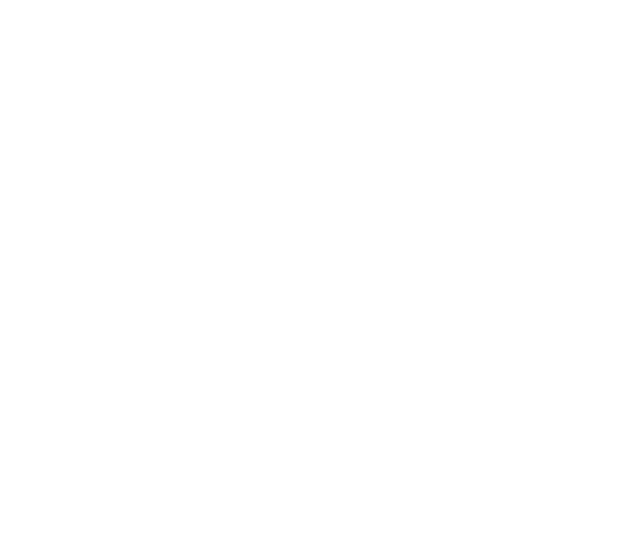
67
Copyright
© 2005 Nokia. All rights reserved
.
na³adowana. Sprawno¶æ baterii jest szczególnie niska w temperaturach znacznie poni¿ej
zera.
Nigdy nie wrzucaj baterii do ognia! Zu¿ytych baterii nale¿y pozbywaæ siê zgodnie z lokalnie
obowi±zuj±cymi przepisami. O ile to tylko mo¿liwe, nale¿y je oddaæ do recyklingu. Nie
wyrzucaj baterii wraz z odpadami z gospodarstwa domowego.
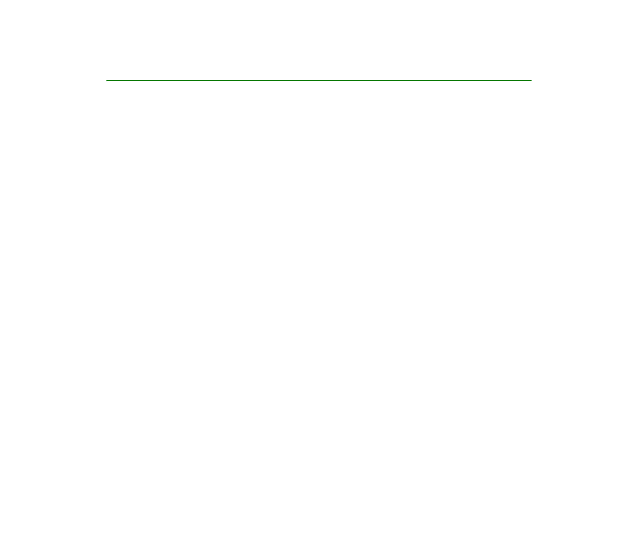
68
Copyright
© 2005 Nokia. All rights reserved
.
Eksploatacja i konserwacja
To urz±dzenie wyró¿nia siê najwy¿szej klasy budow± i jako¶ci± wykonania, dlatego te¿
wymaga w³a¶ciwej obs³ugi. Przestrzeganie poni¿szych wskazówek pozwoli zachowaæ
wszystkie warunki ochrony gwarancyjnej.
•
Przechowuj telefon, jego czê¶ci i akcesoria w miejscu niedostêpnym dla ma³ych dzieci.
•
Telefon powinien byæ zawsze suchy. Opady, du¿a wilgotno¶æ i wszelkiego rodzaju ciecze
mog± zawieraæ zwi±zki mineralne powoduj±ce korozjê obwodów elektronicznych.
•
Nie u¿ywaj i nie przechowuj urz±dzenia w miejscach brudnych i zapylonych. Mo¿e to
spowodowaæ uszkodzenie jego ruchomych czê¶ci i podzespo³ów elektronicznych.
•
Nie przechowuj urz±dzenia w wysokiej temperaturze. Wysokie temperatury mog± byæ
przyczyn± skrócenia ¿ywotno¶ci baterii, uszkodzeñ podzespo³ów elektronicznych,
odkszta³ceñ lub stopienia elementów plastikowych.
•
Nie przechowuj urz±dzenia w niskiej temperaturze. Gdy urz±dzenie powróci do swojej
normalnej temperatury, w jego wnêtrzu mo¿e gromadziæ siê wilgoæ, powoduj±c
uszkodzenie podzespo³ów elektronicznych.
•
Nie próbuj otwieraæ urz±dzenia w sposób inny od przedstawionego w tej instrukcji.
•
Nie upuszczaj, nie uderzaj i nie potrz±saj urz±dzeniem. Nieostro¿ne obchodzenie siê z
nim mo¿e spowodowaæ uszkodzenia wewnêtrznych podzespo³ów elektronicznych i
delikatnych mechanizmów.
•
Do czyszczenia urz±dzenia nie stosuj ¿r±cych chemikaliów, rozpuszczalników czy silnych
detergentów.
•
Nie maluj urz±dzenia. Farba mo¿e zablokowaæ ruchome czê¶ci i uniemo¿liwiæ
prawid³owe dzia³anie.
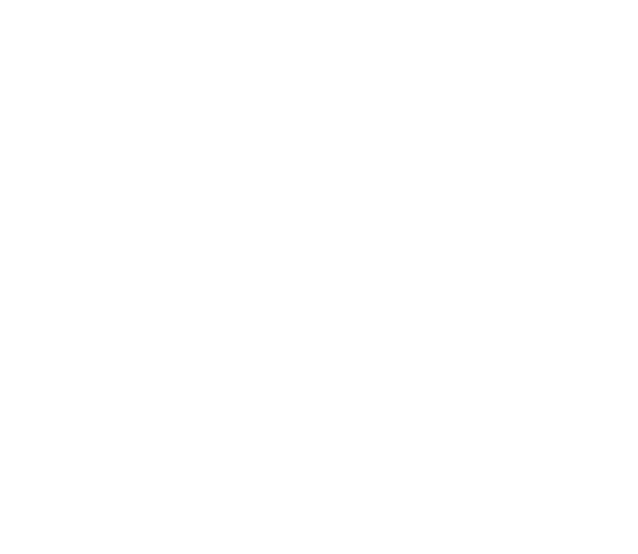
69
Copyright
© 2005 Nokia. All rights reserved
.
•
Do czyszczenia soczewek obiektywu, czujnika odleg³o¶ci i ¶wiat³omierza u¿ywaj
miêkkiej, czystej i suchej szmatki.
•
U¿ywaj tylko anteny zastêpczej dostarczonej wraz z urz±dzeniem lub takiej, która
zosta³a zatwierdzona do u¿ytku. Stosowanie anten innego typu, modyfikacje lub
pod³±czenia mog± spowodowaæ uszkodzenie urz±dzenia, a przy tym mo¿e to stanowiæ
naruszenie przepisów dotycz±cych urz±dzeñ radiowych.
Powy¿sze wskazania dotycz± w równej mierze telefonu, baterii, ³adowarki i wszystkich
innych akcesoriów. Je¶li stwierdzisz usterki w dzia³aniu choæby jednego z tych elementów,
dostarcz go do najbli¿szego autoryzowanego serwisu. Uzyskasz tam pomoc w rozwi±zaniu
problemu i w ewentualnej naprawie.
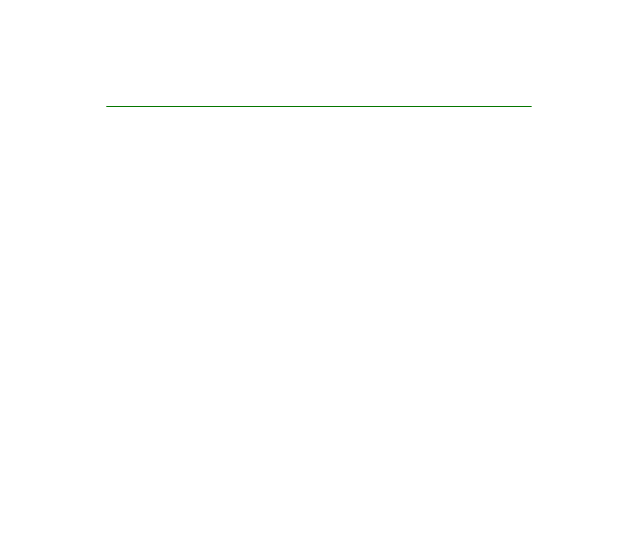
70
Copyright
© 2005 Nokia. All rights reserved
.
Dodatkowe informacje o zachowaniu
bezpieczeñstwa
■ Bezpieczeñstwo w ruchu drogowym
Nie u¿ywaj telefonu komórkowego podczas prowadzenia pojazdu. Telefon powinien zawsze
znajdowaæ siê w swoim uchwycie. Nie k³ad¼ telefonu na fotelu pasa¿era lub w innym
miejscu, z którego móg³by spa¶æ na skutek nag³ego hamowania.
Pamiêtaj, ¿e bezpieczeñstwo na drodze jest zawsze najwa¿niejsze!
■ ¦rodowisko pracy
Pamiêtaj o konieczno¶ci stosowania siê do obowi±zuj±cych na danym obszarze przepisów.
Zawsze wy³±czaj urz±dzenie, gdy jego u¿ywanie jest zabronione lub mo¿e powodowaæ
zak³ócenia radiowe b±d¼ inne zagro¿enia. U¿ywaj urz±dzenia w przewidzianej dla niego
pozycji. Aby zachowaæ zgodno¶æ z wytycznymi dotycz±cymi ekspozycji na dzia³anie fal
radiowych, korzystaj wy³±cznie z akcesoriów zatwierdzonych przez firmê Nokia. Je¶li nosisz
przy sobie w³±czone urz±dzenie, u¿ywaj zatwierdzonego do u¿ytku etui lub futera³u.
Niektóre czê¶ci urz±dzenia s± namagnesowane. Urz±dzenie mo¿e przyci±gaæ przedmioty
metalowe. Osoby korzystaj±ce z aparatów s³uchowych nie powinny przyk³adaæ urz±dzenia
do ucha z takim aparatem. Zawsze umieszczaj urz±dzenie w etui, poniewa¿ elementy
metalowe mog± byæ przyci±gane przez s³uchawkê aparatu. Nie trzymaj w pobli¿u urz±dzenia
kart kredytowych ani innych magnetycznych no¶ników danych, poniewa¿ zapisane na nich
informacje mog± zostaæ skasowane.
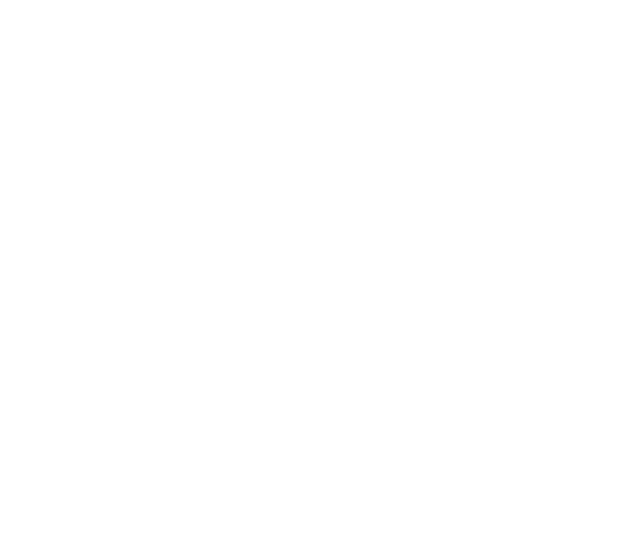
71
Copyright
© 2005 Nokia. All rights reserved
.
■ Aparatura medyczna
Praca ka¿dego urz±dzenia radiowego (a wiêc równie¿ telefonów bezprzewodowych) mo¿e
powodowaæ zak³ócenia w funkcjonowaniu medycznej aparatury elektronicznej, gdy ta nie
jest odpowiednio zabezpieczona. Skonsultuj siê z lekarzem lub producentem aparatury
medycznej, aby rozstrzygn±æ wszelkie w±tpliwo¶ci i upewniæ siê, czy dany aparat jest
odpowiednio zabezpieczony przed zewnêtrznym oddzia³ywaniem fal o czêstotliwo¶ci
radiowej (RF). Wy³±czaj urz±dzenie we wszystkich placówkach s³u¿by zdrowia, je¶li
wymagaj± tego wywieszone przepisy. Szpitale i inne placówki s³u¿by zdrowia mog± u¿ywaæ
aparatury czu³ej na dzia³anie zewnêtrznych fal radiowych.
Stymulatory serca
Minimalna odleg³o¶æ, jaka powinna byæ zachowana miêdzy stymulatorem serca a telefonem
bezprzewodowym, zalecana przez producentów w celu unikniêcia potencjalnych zak³óceñ
pracy stymulatora wynosi 15,3 cm (6 cali). Zalecenie to jest zgodne z wynikami niezale¿nych
badañ przeprowadzonych przez Wireless Technology Research. Osoby ze stymulatorami
serca powinny:
•
zawsze zachowywaæ odleg³o¶æ co najmniej 15,3 cm (6 cali) miêdzy w³±czonym
urz±dzeniem a stymulatorem,
•
nie nosiæ urz±dzenia w kieszeni na piersi oraz
•
trzymaæ urz±dzenie przy uchu po przeciwnej w stosunku do stymulatora stronie cia³a w
celu zminimalizowania ryzyka zak³óceñ.
Je¶li zachodzi podejrzenie wystêpowania zak³óceñ, nale¿y natychmiast wy³±czyæ urz±dzenie.
Aparaty s³uchowe
Niektóre cyfrowe urz±dzenia bezprzewodowe mog± powodowaæ zak³ócenia w pracy
pewnych aparatów s³uchowych. Je¶li wyst±pi± takie zak³ócenia, nale¿y skontaktowaæ siê z
us³ugodawc±.
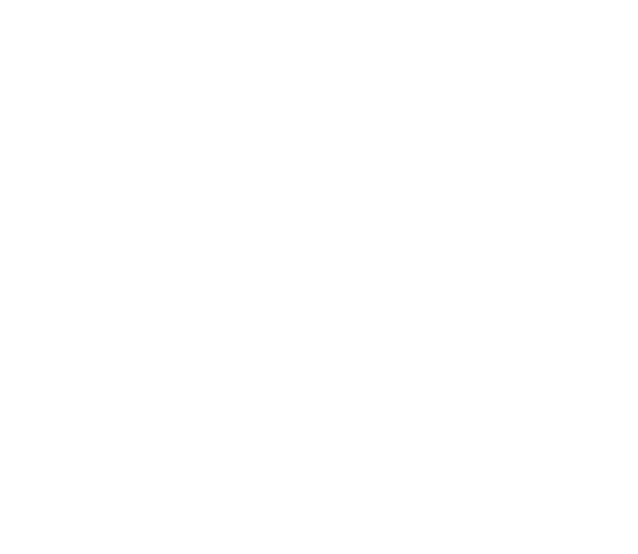
72
Copyright
© 2005 Nokia. All rights reserved
.
■ Warunki fizykochemiczne gro¿±ce eksplozj±
Wy³±cz urz±dzenie, je¶li znajdziesz siê na obszarze, na którym warunki fizykochemiczne
mog± doprowadziæ do wybuchu. Stosuj siê wtedy do wszystkich znaków i instrukcji. Do
takich obszarów nale¿± miejsca, w których ze wzglêdów bezpieczeñstwa zalecane jest
wy³±czenie silnika samochodu. W takich miejscach iskrzenie mo¿e byæ przyczyn± eksplozji
lub po¿aru, co mo¿e prowadziæ do obra¿eñ cia³a, a nawet ¶mierci. Wy³±czaj urz±dzenie w
punktach tankowania paliwa, na przyk³ad w pobli¿u dystrybutorów na stacjach
serwisowych. Przestrzegaj ograniczeñ dotycz±cych korzystania ze sprzêtu radiowego,
obowi±zuj±cych na terenach sk³adów, magazynów i dystrybucji paliw, zak³adów
chemicznych oraz w rejonach przeprowadzania wybuchów. Miejsca zagro¿one wybuchem
s± najczê¶ciej, ale nie zawsze, wyra¼nie oznakowane. Do takich miejsc nale¿± pomieszczenia
pod pok³adem ³odzi, miejsca sk³adowania lub przepompowywania chemikaliów, pojazdy
napêdzane ciek³ym gazem (takim jak propan lub butan) oraz tereny, na których powietrze
zawiera chemikalia, cz±steczki zbó¿, kurzu lub sproszkowanych metali.
■ Pojazdy mechaniczne
Sygna³y radiowe (RF) mog± mieæ wp³yw na dzia³anie nieprawid³owo zainstalowanych lub
niew³a¶ciwie zabezpieczonych uk³adów elektronicznych, takich jak elektroniczne uk³ady
wtrysku paliwa, antypo¶lizgowe uk³ady zabezpieczaj±ce przed blokowaniem kó³ podczas
hamowania, elektroniczne uk³ady kontroli szybko¶ci czy uk³ady poduszki powietrznej.
Wiêcej informacji mo¿na uzyskaæ od producenta lub przedstawiciela producenta
samochodu, lub zainstalowanego w nim wyposa¿enia dodatkowego.
Instalacja urz±dzenia w samochodzie i jego pó¼niejszy serwis powinny byæ przeprowadzane
wy³±cznie przez wykwalifikowany personel. Niew³a¶ciwa instalacja lub naprawa mo¿e
zagra¿aæ bezpieczeñstwu u¿ytkownika oraz spowodowaæ utratê wa¿no¶ci wszelkich
gwarancji maj±cych zastosowanie do urz±dzenia. Systematycznie sprawdzaj, czy wszystkie
elementy urz±dzenia bezprzewodowego w samochodzie s± odpowiednio zamocowane i czy
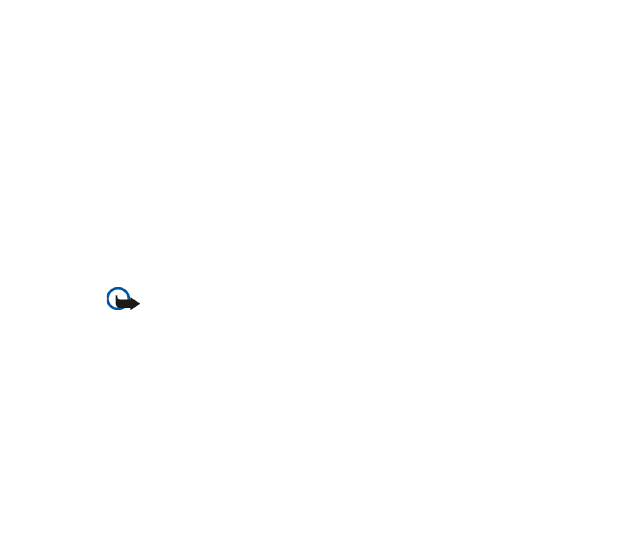
73
Copyright
© 2005 Nokia. All rights reserved
.
dzia³aj± prawid³owo. W s±siedztwie urz±dzenia, jego czê¶ci czy akcesoriów nie powinny
znajdowaæ siê ³atwopalne ciecze, gazy i materia³y wybuchowe. Je¶li samochód jest
wyposa¿ony w poduszki powietrzne, miej na uwadze, ¿e wype³niaj± siê one gwa³townie
gazem. Nie umieszczaj wiêc w pobli¿u poduszek powietrznych lub przestrzeni, jak± zajê³aby
poduszka po wype³nieniu, ¿adnych przedmiotów, w tym równie¿ przeno¶nych lub
samochodowych akcesoriów urz±dzenia. Je¶li bezprzewodowe urz±dzenie samochodowe
zosta³o nieprawid³owo zainstalowane, wybuch poduszki powietrznej mo¿e spowodowaæ
powa¿ne obra¿enia.
Korzystanie z urz±dzenia w samolocie jest zabronione. Wy³±cz urz±dzenie jeszcze przed
wej¶ciem na pok³ad samolotu. Korzystanie z bezprzewodowych urz±dzeñ
telekomunikacyjnych w samolocie jest prawnie zabronione, poniewa¿ mo¿e byæ
zagro¿eniem dla dzia³ania systemów pok³adowych i powodowaæ zak³ócenia
w sieci komórkowej.
■ Telefony alarmowe
Uwaga:
Telefony bezprzewodowe, w tym tak¿e to urz±dzenie, dzia³aj±, opieraj±c siê na
sygna³ach radiowych, sieciach bezprzewodowych, sieciach naziemnych i funkcjach
zaprogramowanych przez u¿ytkownika. Dlatego te¿ nie ma gwarancji uzyskania
po³±czenia w ka¿dych warunkach. W sytuacjach krytycznych, takich jak
konieczno¶æ wezwania pomocy medycznej, nigdy nie powinno siê wiêc polegaæ
wy³±cznie na urz±dzeniu bezprzewodowym.
Aby po³±czyæ siê z numerem alarmowym:
1. Je¶li urz±dzenie nie jest w³±czone, w³±cz je. Sprawd¼ moc sygna³u sieci komórkowej.
Niektóre sieci komórkowe wymagaj± zainstalowania w urz±dzeniu aktywnej karty SIM.
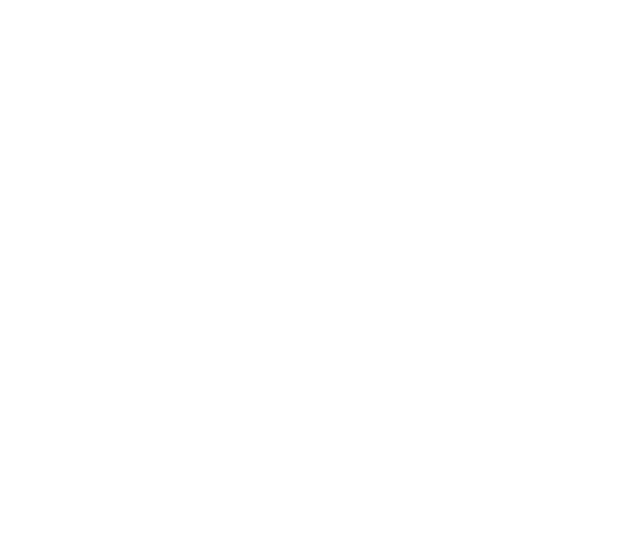
74
Copyright
© 2005 Nokia. All rights reserved
.
2. Naci¶nij klawisz
Zakoñcz
tyle razy, ile potrzeba, ¿eby usun±æ z wy¶wietlacza
wprowadzone znaki i przygotowaæ urz±dzenie do nawi±zywania po³±czeñ.
3. Wprowad¼ obowi±zuj±cy na danym obszarze oficjalny numer alarmowy. Numery
alarmowe mog± byæ ró¿ne w poszczególnych regionach.
4. Wybierz
Po³±cz
.
Je¶li pewne funkcje s± w³±czone, mo¿e byæ konieczne ich wy³±czenie przed wybraniem
numeru alarmowego. Je¶li urz±dzenie znajduje siê w profilu offline lub w profilu
samolotowym, nale¿y zmieniæ profil w celu aktywowania funkcji telefonu zanim bêdzie
mo¿na nawi±zaæ po³±czenie z numerem alarmowym. Wiêcej informacji znajdziesz w tej
instrukcji lub uzyskasz od us³ugodawcy.
Po po³±czeniu siê z numerem alarmowym podaj jak najdok³adniej wszystkie niezbêdne
informacje. Twoje urz±dzenie bezprzewodowe mo¿e byæ jedynym ¶rodkiem ³±czno¶ci w
pobli¿u miejsca zdarzenia. Nie przerywaj po³±czenia, dopóki nie otrzymasz na to zgody.
■ Informacje o certyfikatach (SAR)
URZ¡DZENIE TO SPE£NIA MIÊDZYNARODOWE WYMOGI W ZAKRESIE BEZPIECZNEGO
U¯YTKOWANIA URZ¡DZEÑ EMITUJ¡CYCH FALE RADIOWE
Ten telefon komórkowy jest nadajnikiem i odbiornikiem fal radiowych. Zosta³ on tak
zaprojektowany i wykonany, aby spe³nia³ ograniczenia dotycz±ce oddzia³ywania fal
radiowych (RF) okre¶lonych przez organizacje miêdzynarodowe (ICNIRP). Limity te s± czê¶ci±
ca³o¶ciowych wytycznych i okre¶laj± dopuszczalne poziomy oddzia³ywania fal radiowych na
organizm cz³owieka. Wytyczne te oparte s± na standardach opracowanych przez niezale¿ne
instytucje naukowe w toku okresowych i szczegó³owych badañ naukowych. Przyjête limity
zak³adaj± du¿y margines bezpieczeñstwa, aby zagwarantowaæ je wszystkim osobom,
niezale¿nie od wieku i stanu zdrowia.
Standardow± jednostk± miary oddzia³ywania fal radiowych dla telefonów komórkowych jest
Specific Absorption Rate, czyli SAR. Graniczna warto¶æ SAR ustalona przez organizacje
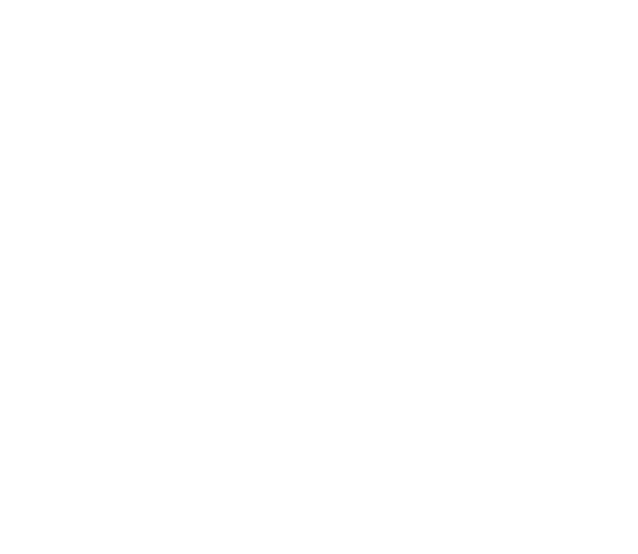
75
Copyright
© 2005 Nokia. All rights reserved
.
miêdzynarodowe wynosi 2,0 W/kg*. Testy w zakresie SAR s± przeprowadzane w
standardowych pozycjach pracy telefonu, przy maksymalnej nominalnej mocy sygna³u we
wszystkich czêstotliwo¶ciach. Chocia¿ graniczna warto¶æ SAR zosta³a okre¶lona przy
za³o¿eniu najwy¿szej nominalnej mocy sygna³u, rzeczywista warto¶æ SAR bywa znacznie
ni¿sza od maksymalnej. Dzieje siê tak dlatego, ¿e urz±dzenie jest przystosowane do dzia³ania
na ró¿nych poziomach mocy, tak by zu¿ywa³o tylko moc niezbêdn± do uzyskania ³±czno¶ci
z sieci±. Generalnie, im bli¿ej stacji bazowej, tym mniejsze zu¿ycie mocy.
Najwy¿sza warto¶æ SAR dla tego urz±dzenia w testach w pozycji przy uchu wynosi
0,67 W/kg.
Urz±dzenie to spe³nia wszystkie wytyczne w zakresie oddzia³ywania fal radiowych dla
u¿ytkowania w normalnej pozycji przy uchu lub w innej pozycji, w odleg³o¶ci co najmniej
1,5 cm od cia³a. W przypadku umieszczenia telefonu na ciele w etui, na zaczepie na pasku
lub w uchwycie akcesoria te nie powinny zawieraæ ¿adnych czê¶ci metalowych, a odleg³o¶æ
produktu od cia³a powinna wynosiæ co najmniej 1,5 cm.
Do przesy³ania plików danych lub wiadomo¶ci jest wymagane odpowiedniej jako¶ci
po³±czenie urz±dzenia z sieci±. Zdarza siê, ¿e transmisja danych lub wiadomo¶ci zostaje
wstrzymana do chwili uzyskania takiego po³±czenia. Do zakoñczenia transmisji nale¿y
przestrzegaæ instrukcji dotycz±cych zachowania minimalnej odleg³o¶ci.
* Graniczna warto¶æ SAR przyjêta dla urz±dzeñ komórkowych w u¿ytku publicznym wynosi
2,0 W/kg (jest to warto¶æ u¶redniona w przeliczeniu na 10 gramów tkanki cia³a). Warto¶æ ta
zak³ada du¿y margines bezpieczeñstwa, aby zapewniæ dodatkow± ochronê przed dzia³aniem
fal radiowych oraz uwzglêdniæ ró¿nice w pomiarach. Warto¶ci SAR mog± siê ró¿niæ i byæ
uzale¿nione od krajowych wymogów raportowania oraz od pasma przenoszenia w danej
sieci. Wiêcej informacji o warto¶ciach SAR w innych krajach znajdziesz pod adresem
www.nokia.com.
Wyszukiwarka
Podobne podstrony:
Nokia 6136 pl
Instrukcja obsługi Nokia 1208 PL
instrukcja obslugi telefonu Nokia 6600i PL
nokia e61 (pl)
Instrukcja obsługi Nokia 6600i PL noPW
Nokia 2300 PL Manual
Manual Nokia 2626 PL
Nokia 3110Classic PL Instrukcja
Nokia N72 pl
Nokia 2630 pl
INSTRUKCJA OBSŁUGI NOKIA N900 PL
Nokia 2310 pl
INSTRUKCJA OBSŁUGI NOKIA 500 PL
Nokia Maps 2 0 PL Instrukcja obsługi
INSTRUKCJA OBSŁUGI NOKIA N9 PL
INSTRUKCJA OBSŁUGI NOKIA 700 PL
Nokia 7360 pl
więcej podobnych podstron